Обновление 1С
Обновление 1С необходимо для корректной работы 1С, торгового оборудования, онлайн-касс, обменов между разными системами. Зачастую мы сталкиваемся, с проблемами корректности учета или отказа торгового оборудования именно тогда, когда давно не обновлялись программы 1С.
Зачем надо обновлять 1С?
При работе с программой 1С Предприятие или иными продуктами, созданными на той же платформе, требуется регулярно выполнять обновление. Необходимость регулярного процесса обновления программы продиктована постоянно изменяющимися данными, вновь появляющимися нормативами в законодательстве, новыми формами отчета. Также обновленные версии позволяют качественно изменять интерфейс программы, расширять его функционал и прочее.
В статье подробно рассмотрена инструкция, как на примере 1С: Бухгалтерия 8 выполнить обновление конфигурации 3.0, если есть Интернет-поддержка. Описаны два варианта процесса обновления программы: ручной и автоматический. Важно отметить, что подобный алгоритм действий будет актуален для любых типовых конфигураций программы 1С, в том числе, ЗУП, УТ.
Обновление программы 1С самостоятельно
Обновить 1С вы можете самостоятельно при наличии договора ИТС. Если у вас нет действующего договора ИТС, если вы боитесь за сохранность данных и вам нужна помощь специалиста, звоните.
Переходя к инструкции по выполнению обновлений, следует сделать акцент на некоторых важных моментах:
- Программа «1С:Бухгалтерия 8» имеет свои настройки, в зависимости от которых этапы обновления будут выполняться в автоматическом или ручном режиме. Следует отметить, что оба случая предусматривают выход пользователя из базы.
- Перед стартом обновления, как и любых иных действий, связанных с изменением конфигурации программы, необходимо все данные базы выгрузить и сохранить их в формате архива. Это необходимо для того, чтобы в случае сбоя процесса обновления, конфликта с системой на ПК или других причин, все данные будут сохранены и процесс обновления можно будет запустить заново, не потеряв данные и настройки.
- В том случае, если к началу обновления программы уже вышло 3 новых версии, необходимо будет выполнить 3 разных обновления в программе, рассчитанных на каждую последующую из трех версий.
- Перед тем, как установить стандартные обновления, нужно проверить, проводились ли какие-либо доработки в конфигурации 1С. Нетиповые конфигурации системы обновляются вручную и для этого вызывают специалиста, чтобы сверить и дважды внести измененные объекты.
- Выполнить обновление таких программ, как 1С 7.7, КОРП, ПРОФ, 1С 8.2, а также всех других предыдущих версий 1С:Предприятие 8 можно, воспользовавшись доступом, включенным в состав договора 1С: ИТС.
Обновление 1С при наличии договора ИТС
Обычно обновление 1С осуществляет наш специалист, вы звоните в наш офис, договариваетесь о времени, когда вам будет удобно. Наш специалист приедет к вам в офис или подключится удаленно, обновит 1С, установит нужные вам сервисы, покажет какие изменения появились.
Обновление 1С Бухгалетрии — подробная инструкция
- Вначале необходимо войти в базу от имени администратора. Здесь в настройках программы появится длинный список, в котором следует выбрать «Интернет-поддержка пользователей».
- Далее откроется окно, где будет указано, какая версия доступна для обновления действующей конфигурации. Пройдя по ссылке «подробнее о переходе. «, пользователь попадает в новое окно.
- Выполнить процесс обновления программы без обновления платформы. Для этого в открывшемся окошке поставить галочку в соответствующей строке. Нажать «Далее».
- Выполнится обновление программы. Важно, что при первичном обновлении сайт поддержки запросит логин и пароль.
Узнать о последних релизах и нужно ли вам обновление вы можете оставив заявку здесь.
Самостоятельное обновление типовой конфигурации 1С
- Сначала необходимо проверить, какая установлена версия конфигурации на ПК. Для этого следует выполнить запуск базы данных в режиме «конфигуратор». Появится окно, в котором подробно будет указана вся информация о текущей версии. Если напротив строки БухгалтерияПредприятия есть значок «Замочек», можно быть уверенным в том, что конфигурация является типовой.
- Теперь можно перейти к обновлению. Для этого в верхнем меню надо выбрать вкладку «конфигурация», выбрать из открывшегося списка «Поддержка». По стрелке вправо появятся строки, из которых следует выбрать «Обновить конфигурацию».
- Во время обновления программы появится окошечко, в котором будет рекомендовано использовать один из двух источников файла для обновления конфигурации: диск ИТС или скачивание на портале 1С программ.
- Выбрав второй вариант, надо перейти по кнопке «Далее».
- Откроется портал «1с: Обновление программ». Здесь в самой крайней колонке справа следует найти версию, которая сейчас установлена на компьютере. Затем нужно скачать соответствующее обновление данной версии. Так как в наличии ИТС, значит сайт позволит выполнить скачивание бесплатно.
- При запуске скачивания откроется окно, где нужно указать путь к файлу для обновления. Следует выбрать файл с разрешением .cfu. После этого выполнить переход по пункту «Открыть».
- Откроется окно. Необходимо убедиться, что имеющаяся версия платформы соответствует заявленной.
- Далее следует проверить данные об обновлении и выполнить дополнительную проверку, указав в предложенном окне «да».
- В появившемся окне будут представлены все новшества, которые были включены в обновившуюся версию. Ознакомившись с ними, следует нажать «принять». Если этой кнопки нет, прокрутить список изменений до конца. Здесь должны быть расположены объекты, препятствующие установке выполняемых обновлений. Чтобы решить создавшуюся проблему, следует запустить «Тестирование исправлений».
- С помощью кнопки F5 выполнить отладку запуска работы программы в режиме «Предприятие», окончание последних обработок, конвертацию текущей базы данных в обновленную.
- Откроется окно, где следует подтвердить легальность полученных обновлений, поставив отметку в соответствующей строке. Затем кликнуть по значку «продолжить».
- Начнется обновление старой версии программы, что займет некоторое время.
- Дождавшись завершения процесса обновления, появится подробный перечень и описание всех новшеств, включенных в обновленную версию. Ознакомившись с новыми данными, следует «Закрыть» окно. На этом алгоритм действий по установке обновлений программы 1С: Бухгалтерия 8.3 закончен.
Остались вопросы? Закажите обновление 1С у специалистов Первого Бита.
Мы обновим 1С до последней версии, устраним ошибки, настроим резервное копирование!
Хотите получать подобные статьи по четвергам?
Быть в курсе изменений в законодательстве?
Подпишитесь на рассылку
Нажатием кнопки я принимаю условия Оферты по использованию сайта и согласен с Политикой конфиденциальности
Источник: www.1cbit.ru
Зачем обновлять программы 1С. Кто это может делать в автоматическом режиме? Сколько это стоит?
Зачем обновлять программы 1С. Кто это может делать в автоматическом режиме? Сколько это стоит?

Чтобы обеспечить пользователям комфортную работу, программы 1С регулярно обновляются. В статье расскажем, где брать обновления, зачем они нужны и как их правильно устанавливать.
Зачем вообще обновлять программы 1С
Новые функции
Программы постоянно улучшаются, чтобы предложить пользователям новые возможности. Решения 1С — не исключение. Новые версии программ 1С содержат функционал, который недоступен в старых конфигурациях.
Совместимость
Программы 1С можно интегрировать с другими решениями для обмена данными. Новые версии этих решений могут не поддерживать устаревшие протоколы обмена данных.
Соответствие законодательству
Законы РФ постоянно обновляются и дорабатываются, вводятся новые отчеты, обновляются требования к заполнению печатных и других форм. Все эти нововведения учтены в обновлениях 1С и доступны пользователю программы.
Сколько стоит обновление 1С?
Пользователям коробочных версий для доступа к обновлениям необходимо заключить договор 1С:ИТС. Его стоимость зависит от выбранного тарифа . Обратите внимание, что при покупке некоторых программ 1С предлагается льготный период 1С:ИТС . В течение этого периода клиенты получают бесплатный доступ к порталу обновлений. Для пользователей 1С:Фреш обновления бесплатны на всех тарифах и устанавливаются автоматически. Для решений 1С в облаке также присутствует возможность бесплатной установки обновлений.
Обновление локальной версии 1С

Важно! Перед тем, как устанавливать обновления, обязательно сделайте резервное копирование информации и убедитесь, что другие пользователи не работают с обновляемой информационной базой. Чтобы обновить программу 1С, установленную на локальном компьютере, необходимо скачать файл обновления. Для этого потребуется зарегистрироваться на сайте http://portal.1c.ru/ и зарегистрировать свой программный продукт. После этого на вкладке «Обновление программ» будут доступны файлы обновлений для скачивания.
Когда обновления скачаны на компьютер, необходимо запустить программу в режиме конфигуратора. Основные шаги обновления описаны в статье Обновление «1С» через «Конфигуратор» (ручное), более подробные инструкции можно найти в документации к используемому решению.
Обновление облачной версии 1С

Ручное обновление Программы 1С в облаке обновляются автоматически. Но ручное обновление также доступно. Процесс обновления в ручном режиме описан в подробной пошаговой инструкции: Обновление «1С» через «Конфигуратор» (ручное). Автоматическое обновление 1С Облачные версии программ 1С можно обновлять автоматически. Это возможно для типовых конфигураций.
Если вы не дорабатывали свою базу, можете настроить обновление по инструкции: Обновление «1С» через личный кабинет (автоматическое). Полуавтоматический режим Автоматическое обновление 1С в облаке запускается по расписанию в заданный промежуток времени. При необходимости вы можете запустить обновление в любой момент в полуавтоматическом режиме. Инструкция: Обновление «1С» через личный кабинет (полуавтоматическое).
Самое главное об обновлениях 1С
Самый важный момент при обновлении 1С — обязательно сделайте резервное копирование, прежде чем приступать к обновлению. Также необходимо учитывать, что во время обновления не допускается работа других пользователей в обновляемой информационной базе. Пользователи облачных версий программ 1С могут обновлять их в ручном режиме или автоматически, если используют типовые конфигурации. Если не хотите решать задачи, связанные с обновлением 1С, рекомендуем попробовать облачную версию программы. Это выгоднее и удобнее. Протестируйте полноценную 1С бесплатно и оцените ее преимущества в течение пробного периода: Попробовать 1С в облаке
Поделитесь с друзьями!
Обсудить
Мы хотим принести в Россию самые передовые облачные технологии и заботимся о каждом пользователе. Политика конфиденциальности Антикоррупционная политика Договор-оферты
Array ( [0] => Array ( [TEXT] => Продукты [LINK] => /arenda-1c/ [SELECTED] => [PERMISSION] => R [ADDITIONAL_LINKS] => Array ( ) [ITEM_TYPE] => D [ITEM_INDEX] => 0 [PARAMS] => Array ( ) [CHAIN] => Array ( [0] => Продукты ) [DEPTH_LEVEL] => 1 [IS_PARENT] => 1 ) [1] => Array ( [TEXT] => Аренда 1С [LINK] => /arenda-1c/ [SELECTED] => [PERMISSION] => R [ADDITIONAL_LINKS] => Array ( ) [ITEM_TYPE] => D [ITEM_INDEX] => 0 [PARAMS] => Array ( ) [CHAIN] => Array ( [0] => Продукты [1] => Аренда 1С ) [DEPTH_LEVEL] => 2 [IS_PARENT] => ) [2] => Array ( [TEXT] => Аренда 1С:Фреш [LINK] => /arenda-1c/1c-fresh/ [SELECTED] => [PERMISSION] => R [ADDITIONAL_LINKS] => Array ( ) [ITEM_TYPE] => D [ITEM_INDEX] => 1 [PARAMS] => Array ( ) [CHAIN] => Array ( [0] => Продукты [1] => Аренда 1С:Фреш ) [DEPTH_LEVEL] => 2 [IS_PARENT] => ) [3] => Array ( [TEXT] => Аренда сервера 1С [LINK] => /arenda-serverov/ [SELECTED] => [PERMISSION] => R [ADDITIONAL_LINKS] => Array ( ) [ITEM_TYPE] => D [ITEM_INDEX] => 2 [PARAMS] => Array ( ) [CHAIN] => Array ( [0] => Продукты [1] => Аренда сервера 1С ) [DEPTH_LEVEL] => 2 [IS_PARENT] => ) [4] => Array ( [TEXT] => Аренда виртуального сервера [LINK] => /arenda-serverov/arenda-virtualnogo-servera/ [SELECTED] => [PERMISSION] => R [ADDITIONAL_LINKS] => Array ( ) [ITEM_TYPE] => D [ITEM_INDEX] => 3 [PARAMS] => Array ( ) [CHAIN] => Array ( [0] => Продукты [1] => Аренда виртуального сервера ) [DEPTH_LEVEL] => 2 [IS_PARENT] => ) [5] => Array ( [TEXT] => Мобильная торговля [LINK] => /uslugi/mobilnaya_torgvlya/ [SELECTED] => [PERMISSION] => R [ADDITIONAL_LINKS] => Array ( ) [ITEM_TYPE] => D [ITEM_INDEX] => 4 [PARAMS] => Array ( ) [CHAIN] => Array ( [0] => Продукты [1] => Мобильная торговля ) [DEPTH_LEVEL] => 2 [IS_PARENT] => ) [6] => Array ( [TEXT] => Облако 1С [LINK] => /oblako-1c/ [SELECTED] => [PERMISSION] => R [ADDITIONAL_LINKS] => Array ( ) [ITEM_TYPE] => D [ITEM_INDEX] => 5 [PARAMS] => Array ( ) [CHAIN] => Array ( [0] => Продукты [1] => Облако 1С ) [DEPTH_LEVEL] => 2 [IS_PARENT] => ) [7] => Array ( [TEXT] => 1С онлайн [LINK] => /online-1c/ [SELECTED] => [PERMISSION] => R [ADDITIONAL_LINKS] => Array ( ) [ITEM_TYPE] => D [ITEM_INDEX] => 6 [PARAMS] => Array ( ) [CHAIN] => Array ( [0] => Продукты [1] => 1С онлайн ) [DEPTH_LEVEL] => 2 [IS_PARENT] => ) [8] => Array ( [TEXT] => Бухгалтерия Онлайн [LINK] => /buhgalteria-online/ [SELECTED] => [PERMISSION] => R [ADDITIONAL_LINKS] => Array ( ) [ITEM_TYPE] => D [ITEM_INDEX] => 7 [PARAMS] => Array ( ) [CHAIN] => Array ( [0] => Продукты [1] => Бухгалтерия Онлайн ) [DEPTH_LEVEL] => 2 [IS_PARENT] => ) [9] => Array ( [TEXT] => Программы 1С для ИП [LINK] => /programmy-1c-dlya-ip/ [SELECTED] => [PERMISSION] => R [ADDITIONAL_LINKS] => Array ( ) [ITEM_TYPE] => D [ITEM_INDEX] => 8 [PARAMS] => Array ( ) [CHAIN] => Array ( [0] => Продукты [1] => Программы 1С для ИП ) [DEPTH_LEVEL] => 2 [IS_PARENT] => ) [10] => Array ( [TEXT] => Сервисы [LINK] => /1c-contragent/ [SELECTED] => [PERMISSION] => R [ADDITIONAL_LINKS] => Array ( ) [ITEM_TYPE] => D [ITEM_INDEX] => 1 [PARAMS] => Array ( ) [CHAIN] => Array ( [0] => Сервисы ) [DEPTH_LEVEL] => 1 [IS_PARENT] => 1 ) [11] => Array ( [TEXT] => 1С:Контрагент [LINK] => /1c-contragent/ [SELECTED] => [PERMISSION] => R [ADDITIONAL_LINKS] => Array ( ) [ITEM_TYPE] => D [ITEM_INDEX] => 0 [PARAMS] => Array ( ) [CHAIN] => Array ( [0] => Сервисы [1] => 1С:Контрагент ) [DEPTH_LEVEL] => 2 [IS_PARENT] => ) [12] => Array ( [TEXT] => 1С-Отчетность [LINK] => /1c-otchetnost/ [SELECTED] => [PERMISSION] => R [ADDITIONAL_LINKS] => Array ( ) [ITEM_TYPE] => D [ITEM_INDEX] => 1 [PARAMS] => Array ( ) [CHAIN] => Array ( [0] => Сервисы [1] => 1С-Отчетность ) [DEPTH_LEVEL] => 2 [IS_PARENT] => ) [13] => Array ( [TEXT] => 1СПАРК Риски [LINK] => /1c-sparkriski/ [SELECTED] => [PERMISSION] => R [ADDITIONAL_LINKS] => Array ( ) [ITEM_TYPE] => D [ITEM_INDEX] => 2 [PARAMS] => Array ( ) [CHAIN] => Array ( [0] => Сервисы [1] => 1СПАРК Риски ) [DEPTH_LEVEL] => 2 [IS_PARENT] => ) [14] => Array ( [TEXT] => 1С:Распознавание первичных документов [LINK] => /1c-raspoznavanie-pervichnyh-dokumentov/ [SELECTED] => [PERMISSION] => R [ADDITIONAL_LINKS] => Array ( ) [ITEM_TYPE] => D [ITEM_INDEX] => 3 [PARAMS] => Array ( ) [CHAIN] => Array ( [0] => Сервисы [1] => 1С:Распознавание первичных документов ) [DEPTH_LEVEL] => 2 [IS_PARENT] => ) [15] => Array ( [TEXT] => 1С:Кабинет сотрудника [LINK] => https://e-office24.ru/1c-kabinet-sotrudnika/ [SELECTED] => [PERMISSION] => Z [ADDITIONAL_LINKS] => Array ( ) [ITEM_TYPE] => D [ITEM_INDEX] => 4 [PARAMS] => Array ( ) [CHAIN] => Array ( [0] => Сервисы [1] => 1С:Кабинет сотрудника ) [DEPTH_LEVEL] => 2 [IS_PARENT] => ) [16] => Array ( [TEXT] => Поддержка [LINK] => /support/ [SELECTED] => [PERMISSION] => R [ADDITIONAL_LINKS] => Array ( ) [ITEM_TYPE] => D [ITEM_INDEX] => 2 [PARAMS] => Array ( ) [CHAIN] => Array ( [0] => Поддержка ) [DEPTH_LEVEL] => 1 [IS_PARENT] => 1 ) [17] => Array ( [TEXT] => Техническая поддержка [LINK] => /support/ [SELECTED] => [PERMISSION] => R [ADDITIONAL_LINKS] => Array ( ) [ITEM_TYPE] => D [ITEM_INDEX] => 0 [PARAMS] => Array ( ) [CHAIN] => Array ( [0] => Поддержка [1] => Техническая поддержка ) [DEPTH_LEVEL] => 2 [IS_PARENT] => ) [18] => Array ( [TEXT] => Часто задаваемые вопросы [LINK] => /support/faq-voprosy-1c/ [SELECTED] => [PERMISSION] => R [ADDITIONAL_LINKS] => Array ( ) [ITEM_TYPE] => D [ITEM_INDEX] => 1 [PARAMS] => Array ( ) [CHAIN] => Array ( [0] => Поддержка [1] => Часто задаваемые вопросы ) [DEPTH_LEVEL] => 2 [IS_PARENT] => ) [19] => Array ( [TEXT] => Форум 1С [LINK] => /support/forum-1c/ [SELECTED] => [PERMISSION] => R [ADDITIONAL_LINKS] => Array ( ) [ITEM_TYPE] => D [ITEM_INDEX] => 2 [PARAMS] => Array ( ) [CHAIN] => Array ( [0] => Поддержка [1] => Форум 1С ) [DEPTH_LEVEL] => 2 [IS_PARENT] => ) [20] => Array ( [TEXT] => Выбор программы [LINK] => /support/vybor-programmy/ [SELECTED] => [PERMISSION] => R [ADDITIONAL_LINKS] => Array ( ) [ITEM_TYPE] => D [ITEM_INDEX] => 3 [PARAMS] => Array ( ) [CHAIN] => Array ( [0] => Поддержка [1] => Выбор программы ) [DEPTH_LEVEL] => 2 [IS_PARENT] => ) [21] => Array ( [TEXT] => Предоставить доступ [LINK] => /support/connect/ [SELECTED] => [PERMISSION] => R [ADDITIONAL_LINKS] => Array ( [TEST] => Y ) [ITEM_TYPE] => D [ITEM_INDEX] => 4 [PARAMS] => Array ( ) [CHAIN] => Array ( [0] => Поддержка [1] => Предоставить доступ ) [DEPTH_LEVEL] => 2 [IS_PARENT] => ) [22] => Array ( [TEXT] => О нас [LINK] => /company/ [SELECTED] => [PERMISSION] => R [ADDITIONAL_LINKS] => Array ( ) [ITEM_TYPE] => D [ITEM_INDEX] => 3 [PARAMS] => Array ( ) [CHAIN] => Array ( [0] => О нас ) [DEPTH_LEVEL] => 1 [IS_PARENT] => 1 ) [23] => Array ( [TEXT] => О проекте [LINK] => /company/ [SELECTED] => [PERMISSION] => R [ADDITIONAL_LINKS] => Array ( ) [ITEM_TYPE] => D [ITEM_INDEX] => 0 [PARAMS] => Array ( ) [CHAIN] => Array ( [0] => О нас [1] => О проекте ) [DEPTH_LEVEL] => 2 [IS_PARENT] => ) [24] => Array ( [TEXT] => Новостной блог [LINK] => /news/ [SELECTED] => 1 [PERMISSION] => R [ADDITIONAL_LINKS] => Array ( ) [ITEM_TYPE] => D [ITEM_INDEX] => 1 [PARAMS] => Array ( ) [CHAIN] => Array ( [0] => О нас [1] => Новостной блог ) [DEPTH_LEVEL] => 2 [IS_PARENT] => ) [25] => Array ( [TEXT] => Отзывы клиентов [LINK] => /company/otzyvy-klientov/ [SELECTED] => [PERMISSION] => R [ADDITIONAL_LINKS] => Array ( ) [ITEM_TYPE] => D [ITEM_INDEX] => 2 [PARAMS] => Array ( ) [CHAIN] => Array ( [0] => О нас [1] => Отзывы клиентов ) [DEPTH_LEVEL] => 2 [IS_PARENT] => ) [26] => Array ( [TEXT] => Контакты [LINK] => /company/contacts/ [SELECTED] => [PERMISSION] => R [ADDITIONAL_LINKS] => Array ( ) [ITEM_TYPE] => D [ITEM_INDEX] => 3 [PARAMS] => Array ( ) [CHAIN] => Array ( [0] => О нас [1] => Контакты ) [DEPTH_LEVEL] => 2 [IS_PARENT] => ) )
- Продукты
- Аренда 1С
- Аренда 1С:Фреш
- Аренда сервера 1С
- Аренда виртуального сервера
- Мобильная торговля
- Облако 1С
- 1С онлайн
- Бухгалтерия Онлайн
- Программы 1С для ИП
- 1С:Контрагент
- 1С-Отчетность
- 1СПАРК Риски
- 1С:Распознавание первичных документов
- 1С:Кабинет сотрудника
- Техническая поддержка
- Часто задаваемые вопросы
- Форум 1С
- Выбор программы
- Предоставить доступ
- О проекте
- Новостной блог
- Отзывы клиентов
- Контакты
Источник: e-office24.ru
Совет: Как обновить программу 1С 8.3 самостоятельно?
Своевременное обновление программы 1С 8.3 позволяет поддерживать ее актуальность, следовать всем изменениям законодательства при ведении учета, а также пользоваться всеми нововведениями и улучшениями функционала программы. Программа 1С может обновляться как в автоматическом режиме, так и вручную через конфигуратор. Обратите внимание на следующие моменты:
- Обновлять описанными способами можно только типовые программные продукты 1С – доработанные конфигурации обновляются только с привлечением специалистов компании «Софт-Маркет».
- Любые действия по обновлению должны осуществляться только после выхода из базы 1С всех пользователей
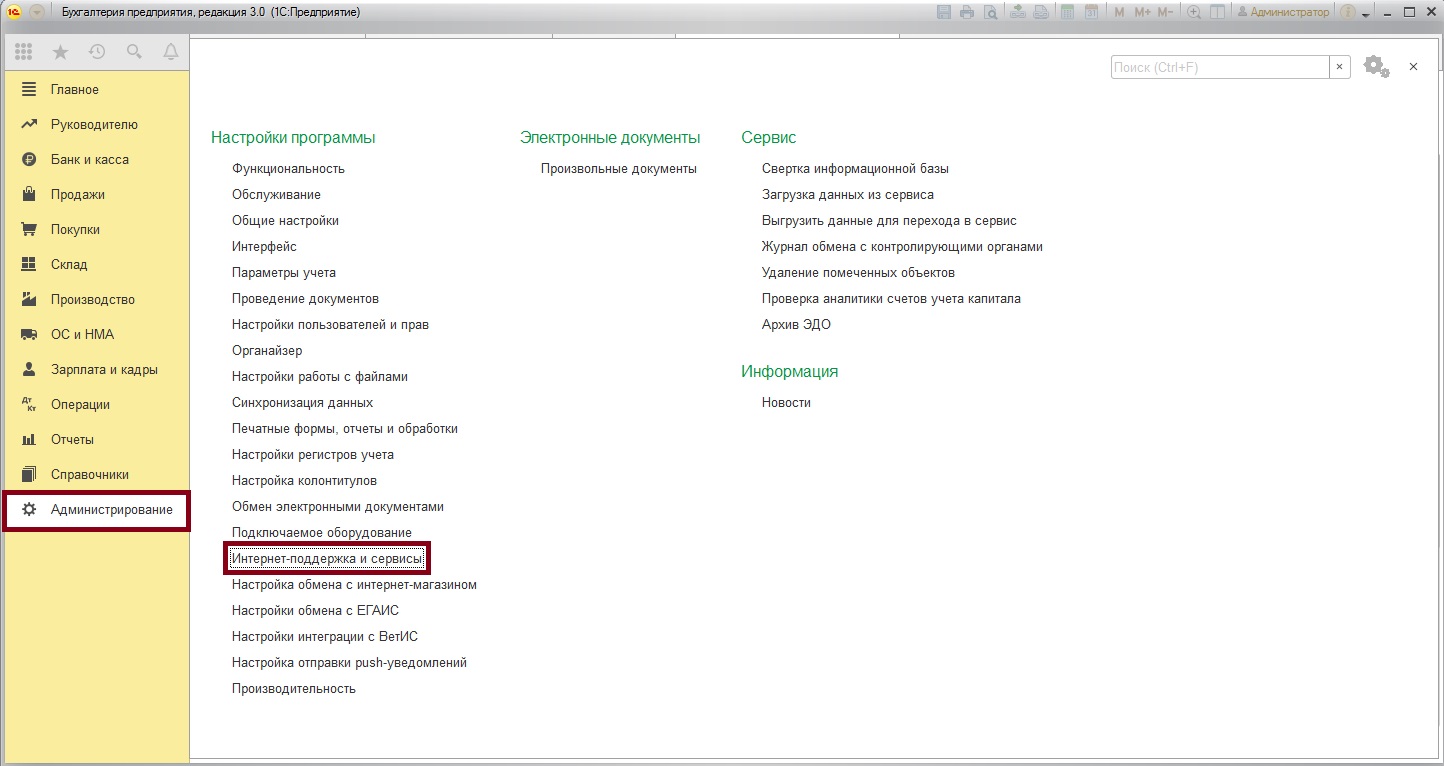
В окне «Интернет-поддержка и сервисы» есть 3 подпункта, которые связаны с обновлением программного продукта 1С.
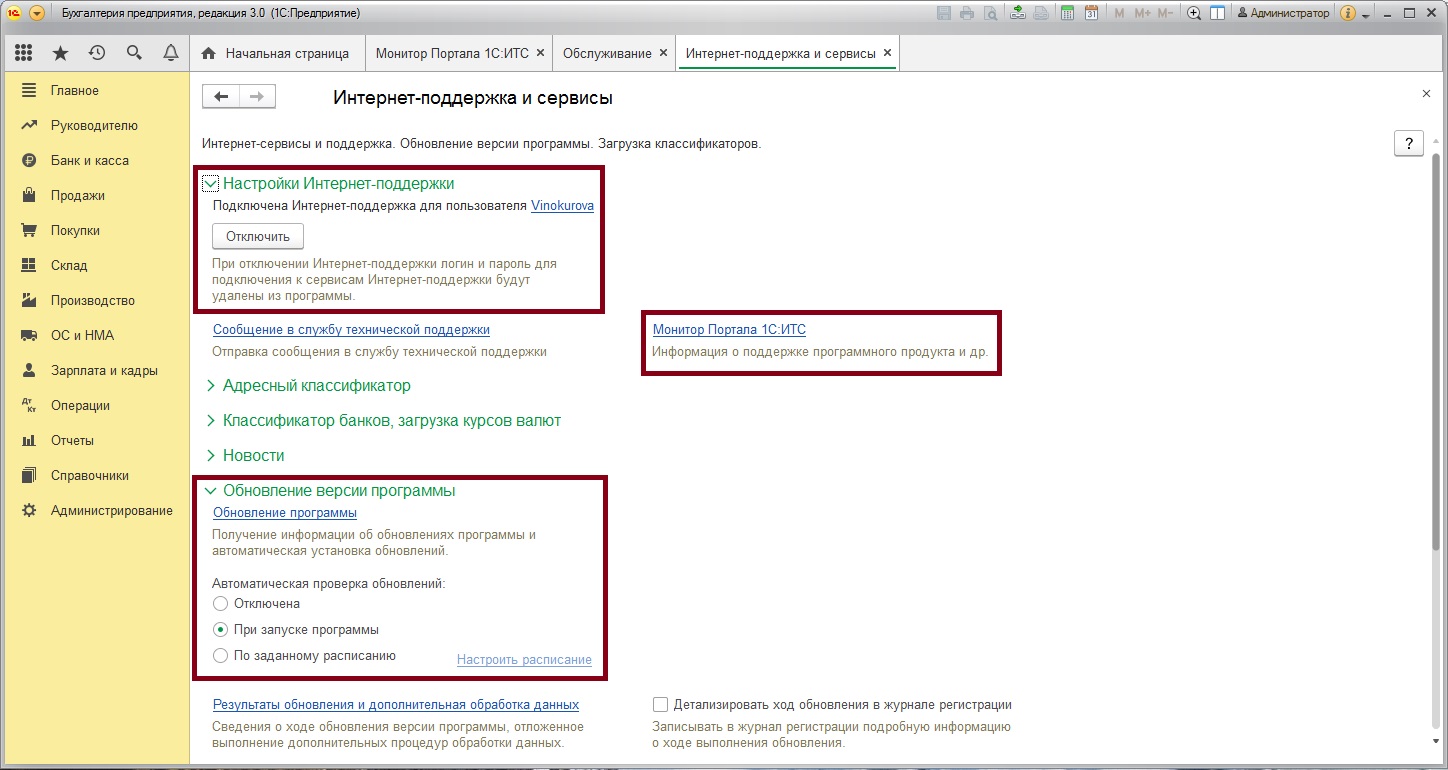
В подпункте «Настройки интернет-поддержки» необходимо ввести свои реквизиты для входа на портал ИТС. В результате вы подключите свой аккаунт 1С:ИТС к программе и сможете использовать функционал автоматического обновления. В дальнейшем здесь же можно будет отвязать аккаунт от программы.
Подпункт «Обновление версии программы» позволяет включить и настроить расписание автоматической проверки обновлений. Подпункт «Монитор Портала 1С:ИТС» позволит контролировать наличие актуальных обновлений и запускать их установку. При включенной автоматической проверке обновлений «Монитор Портала 1С:ИТС» будет открываться при запуске программы. Здесь вы сможете увидеть актуальную версию программы 1С, текущую версию, и запустить установку обновления.
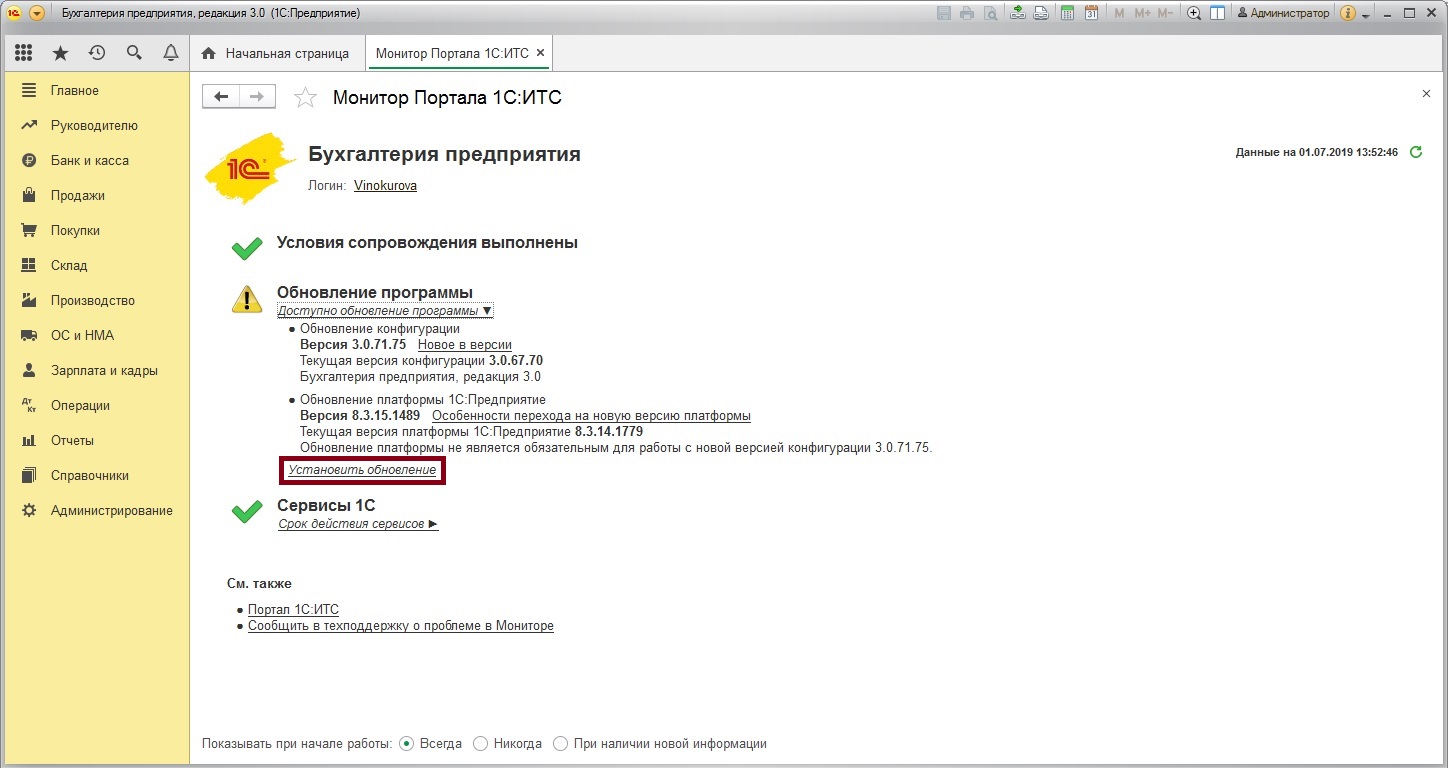
Через функционал интернет-поддержки можно обновить и конфигурацию, и платформу. В данном случае нам необходимо лишь обновление конфигурации 1С:Бухгалтерия 3.0.
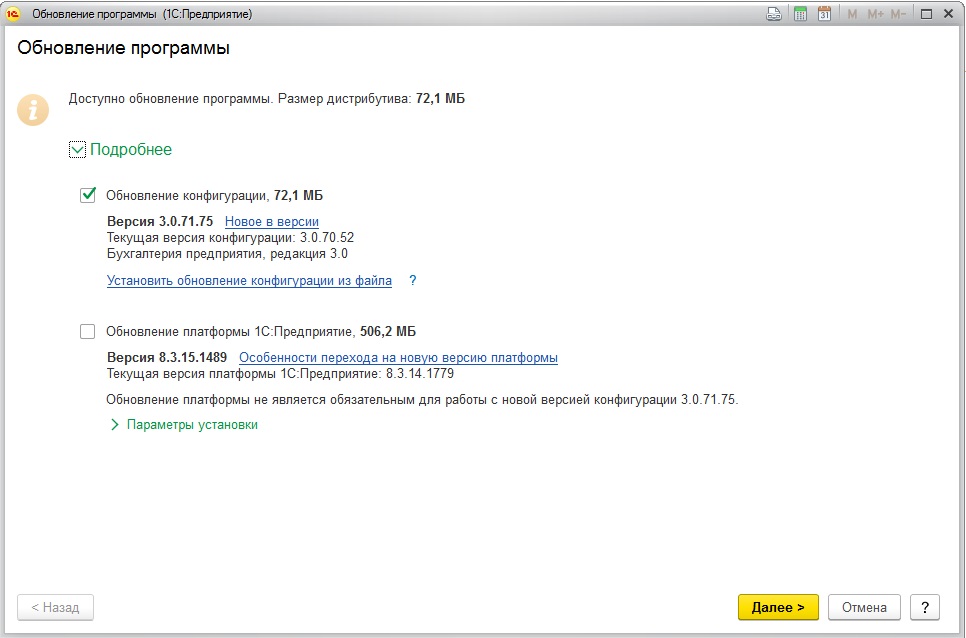
После нажатия клавиши «Далее» начнется скачивание файлов обновления. После скачивания программа предложит либо обновиться немедленно, либо при завершении работы. После этого вам останется лишь дождаться автоматической установки обновлений.
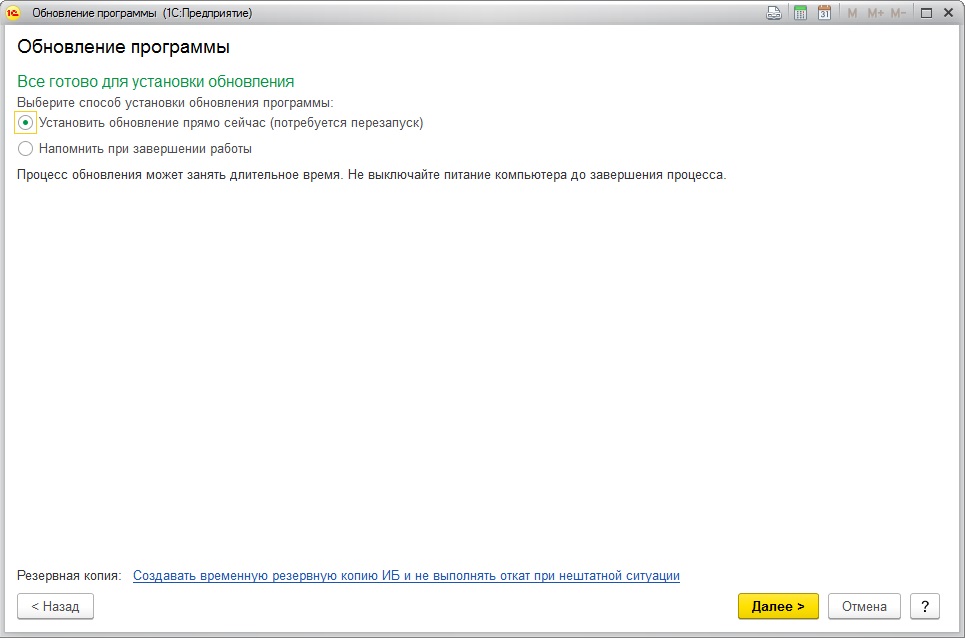
Самостоятельное обновление 1С:Предприятие 8 через конфигуратор В некоторых случаях программу придется обновлять вручную через конфигуратор. При этом у вас должен быть скачан и установлен дистрибутив обновления (при наличии договора 1С:ИТС вы можете скачать дистрибутив на сайте ИТС).
Обратите внимание, что если программа 1С давно не обновлялась, вы не сможете сразу установить последний релиз. Для каждого обновления существует перечень версий, на которые его можно установить. Как правило, это несколько версий программы, предшествующих актуальной. Таким образом может потребоваться последовательная установка нескольких обновлений один за одним.
Чтобы выбрать нужные релизы для скачивания, проверьте свою версию программы, нажав на восклицательный знак в правом верхнем углу. Откроется окно «О программе», где указана версия платформы, а также название и версия конфигурации. Проверьте совместимость релизов и скачайте те, которые нужны для обновления до актуальной версии.
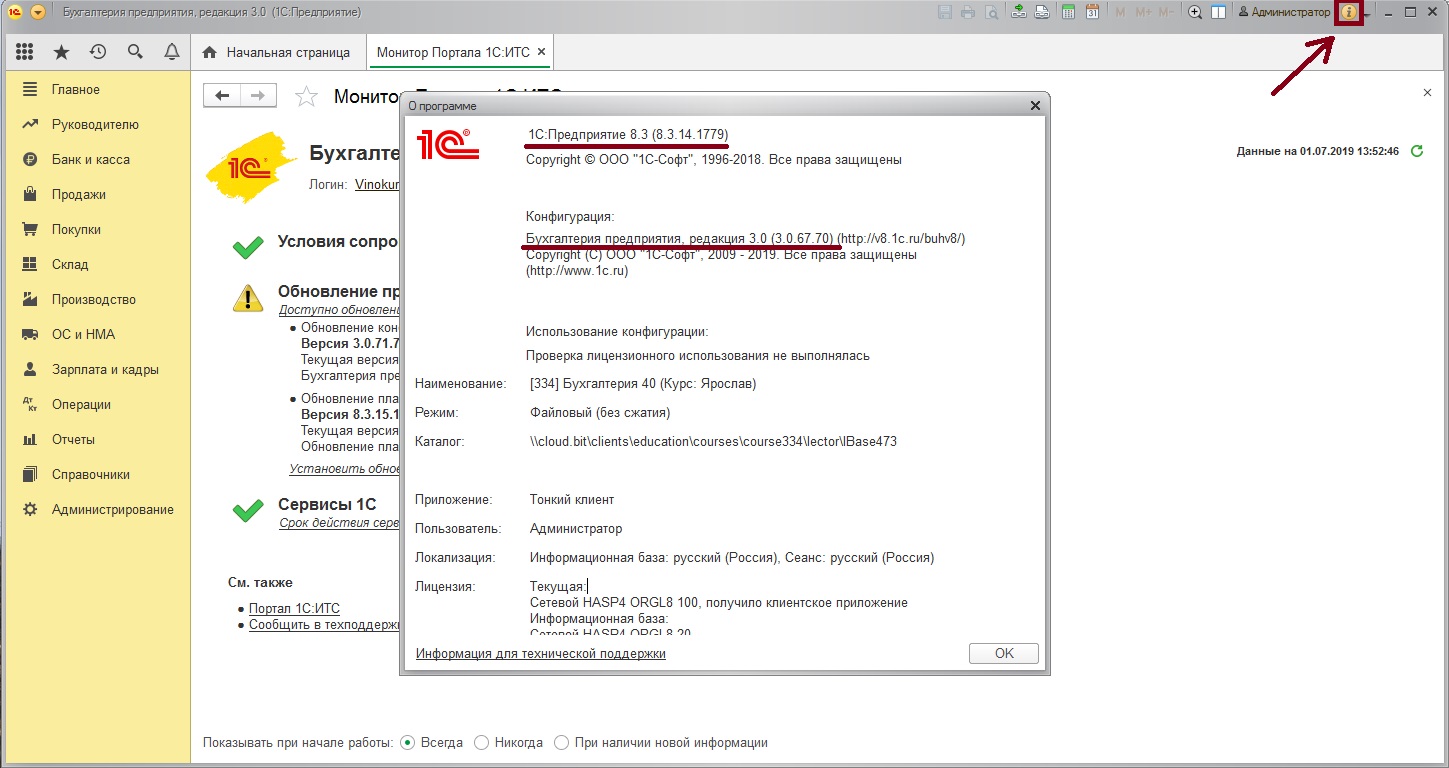
Когда нужный релиз скачан и установлен на компьютере, можно запустить программу 1С в режиме конфигуратора (выбрать соответствующий режим можно в окне запуска программы). Откройте конфигурацию по команде «Открыть конфигурацию» в меню «Конфигурация». Еще раз проверьте, что у вас установлена типовая версия программы 1С 8.3 – понять это можно по иконке замка рядом с названием конфигурации.
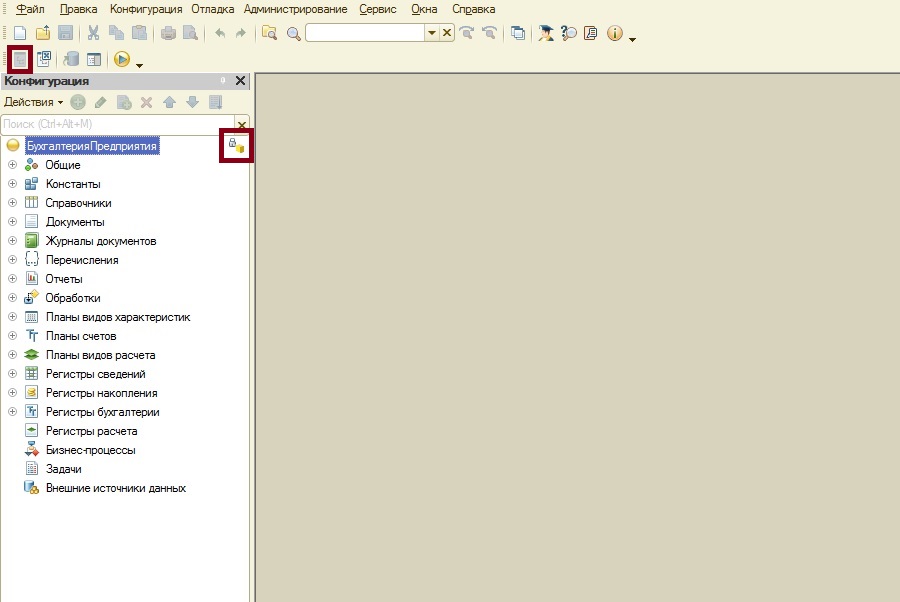
Внимание! Прежде чем осуществлять дальнейшие действия по обновлению программы, рекомендуем выгрузить действующую базу 1С с целью создания резервной копии. С инструкцией по выгрузке информационной базы ознакомьтесь в нашем материале. После создания резервной копии вы можете приступить к процессу обновления, для этого зайдите в раздел «Конфигурация», «Поддержка», «Обновить конифгурацию.»
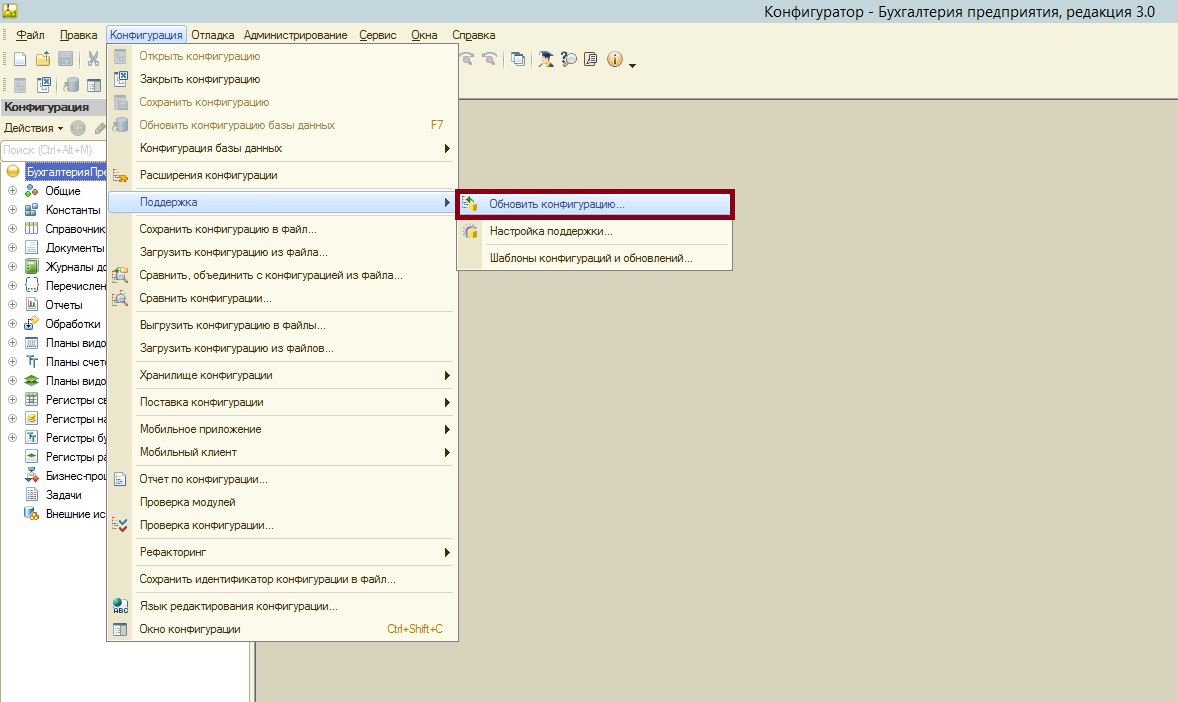
В появившемся окне необходимо выбрать файл конфигурации, установленный из скачанного ранее архива. После нажатия кнопки «Готово» появится окно с описанием обновления. Если обновление несовместимо с текущей версией, на следующем шаге программа выдаст ошибку.
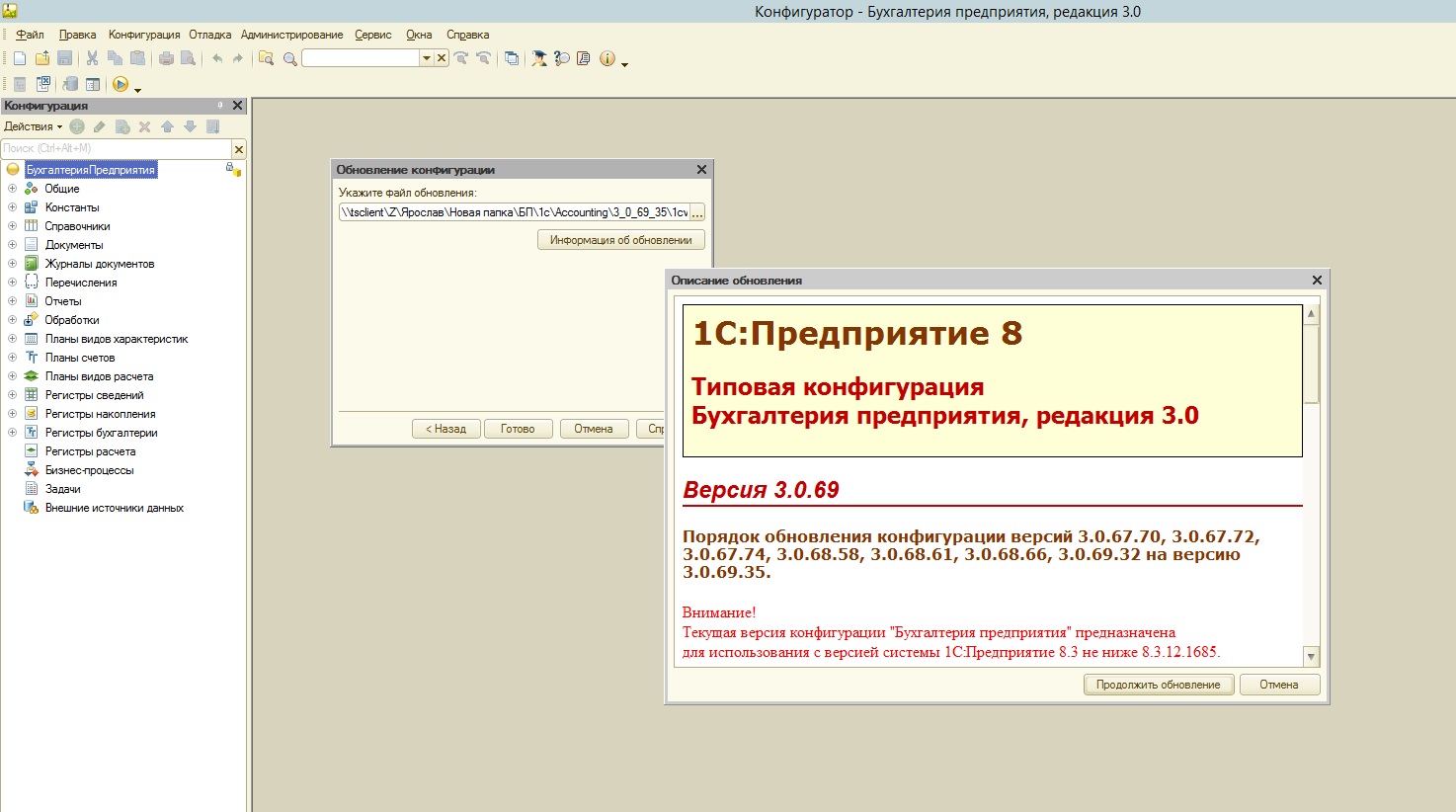
Далее последовательно появится два окна для подтверждения обновления. Третье окно – с информацией об изменениях в структуре базы данных. Нажмите кнопку «Принять».
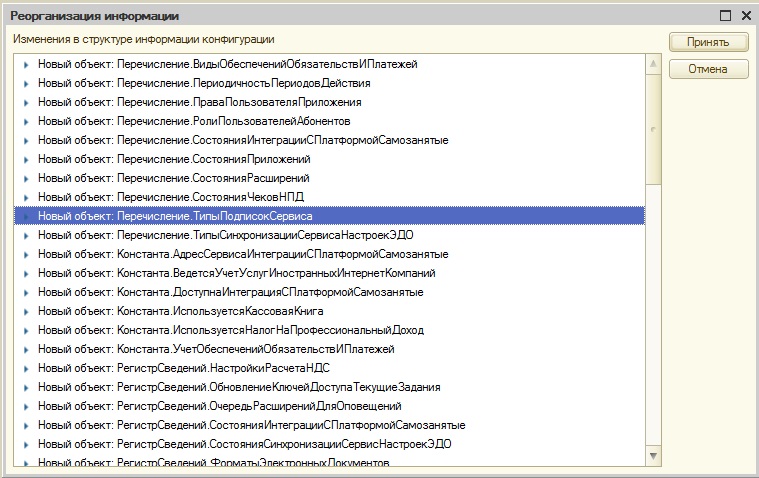
В ряде случаев могут возникнуть проблемы, препятствующие установке обновления, в этом случае нужно использовать «Тестирование исправлений» или вызвать специалиста. Если же проблем не возникло и обновление установилось, конфигуратор можно закрыть. Войдите в программу 1С в режиме пользователя, подтвердите легальность обновлений 1С и дождитесь их окончательной установки.
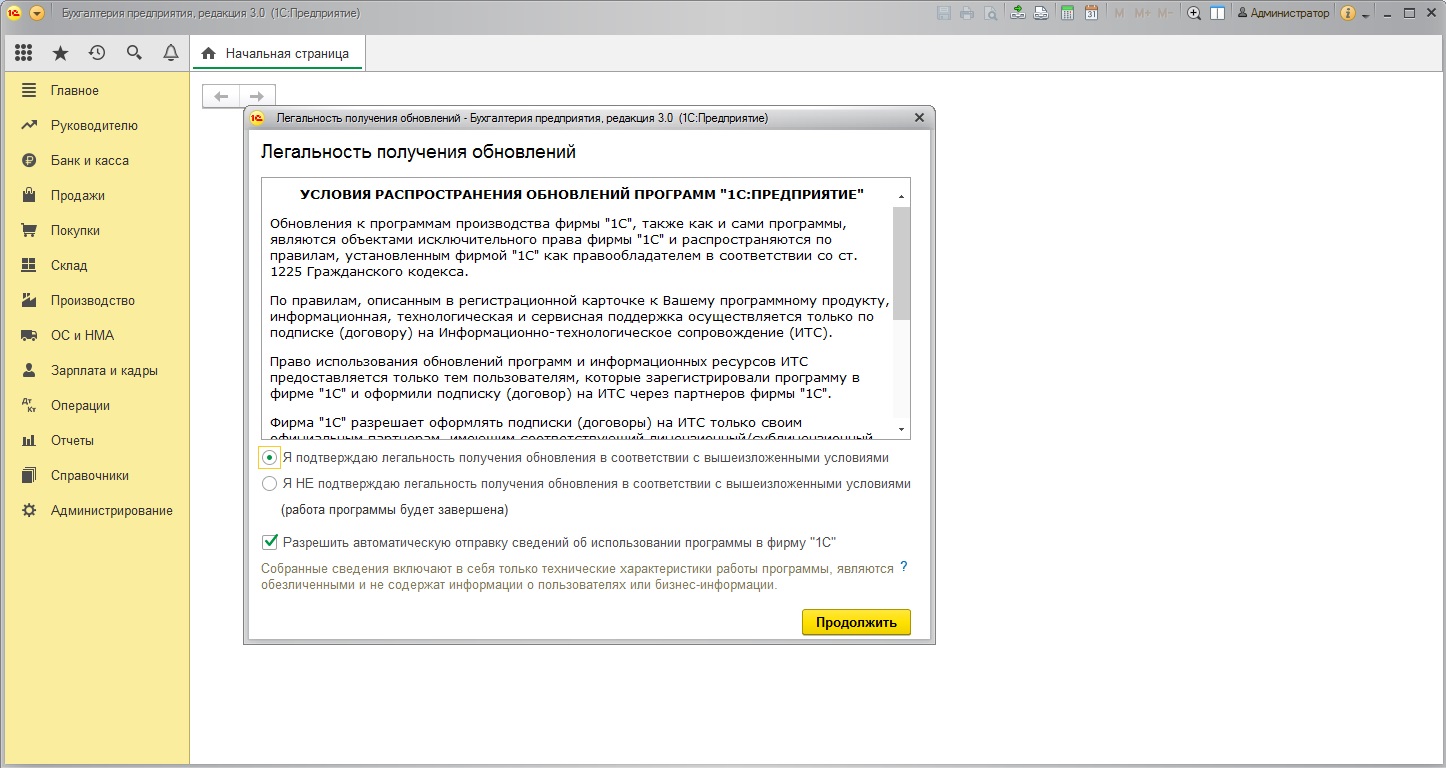
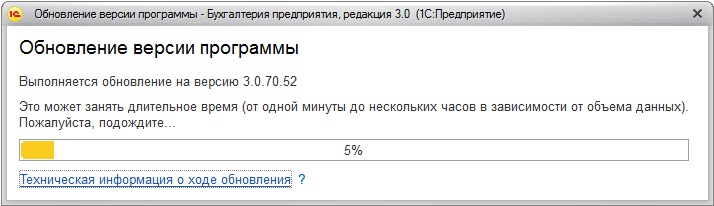
Глубокие знания в области установки программы 1С 8.3, обновления, настройки и поддержки базы данных можно получить на курсах «Администрирование системы 1С:Предприятие 8» Пройдите курсы 1С и Вам больше не понадобятся советы и руководства! Расписание курсов 1C
Источник: bit-edu.ru
Самостоятельное обновление 1С: полная инструкция
Часто бывает так, что конфигурацию давно не обновляли. Расскажем вам, как самостоятельно обновить типовую конфигурацию 1С.
С чего начать обновление?
Перед самым обновлением, вам необходимо узнать версию конфигурации 1С. Чтобы узнать текущую версию, нужно зайти в главном меню в раздел «Справка — О программе». Здесь вы увидите всю необходимую информацию о конфигурации.
Вам нужно будет записать: версию платформы, а из пункта конфигурация выпишите версию программы.
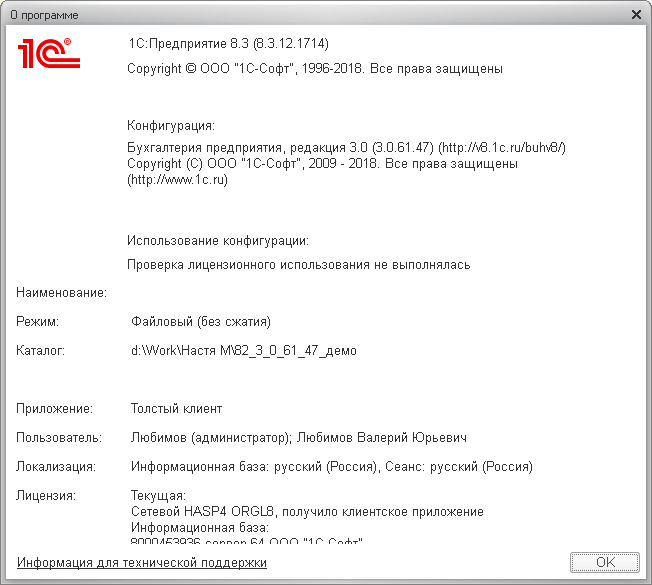
Как скачать обновления?
1. Если у вас нет файлов для обновлений, то то для типовых конфигурацийих можно скачать на портале https://users.v8.1c.ru/. Учтите, что если вы давно не обновляли конфигурацию, то для установки актуальной версии вам нужно будет скачать и установить несколько обновлений.
2. Зайдите в раздел «Обновление программ» и выберите пункт «Скачать обновление программ».
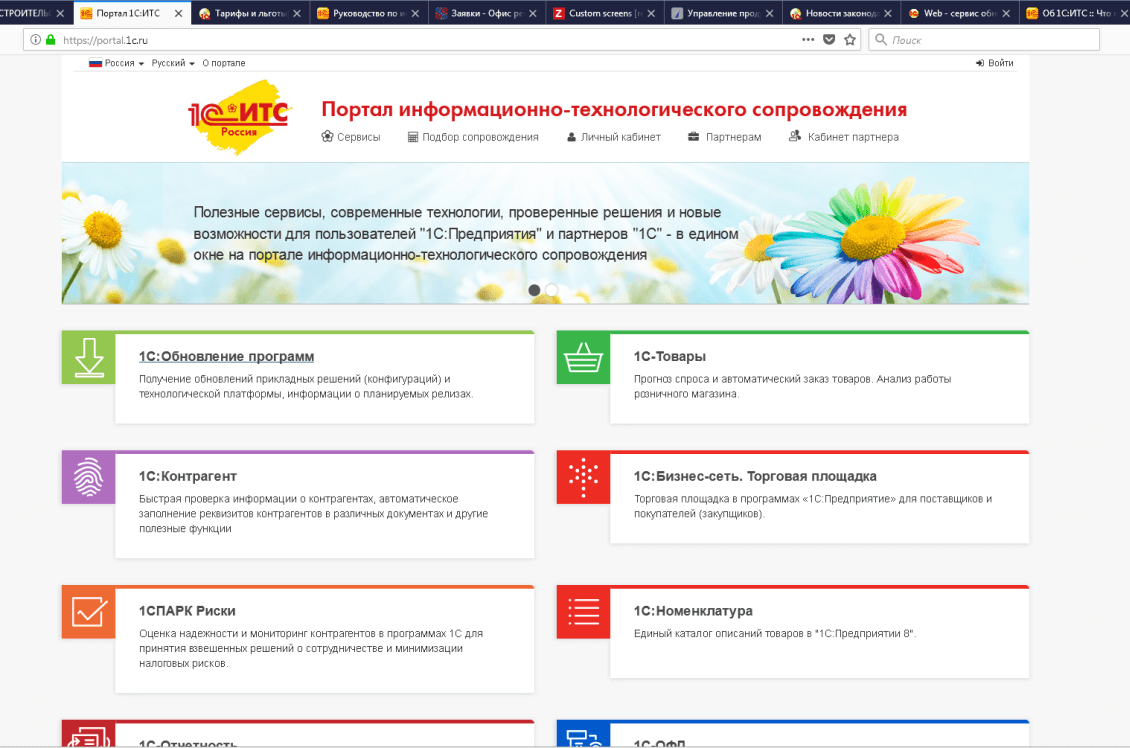
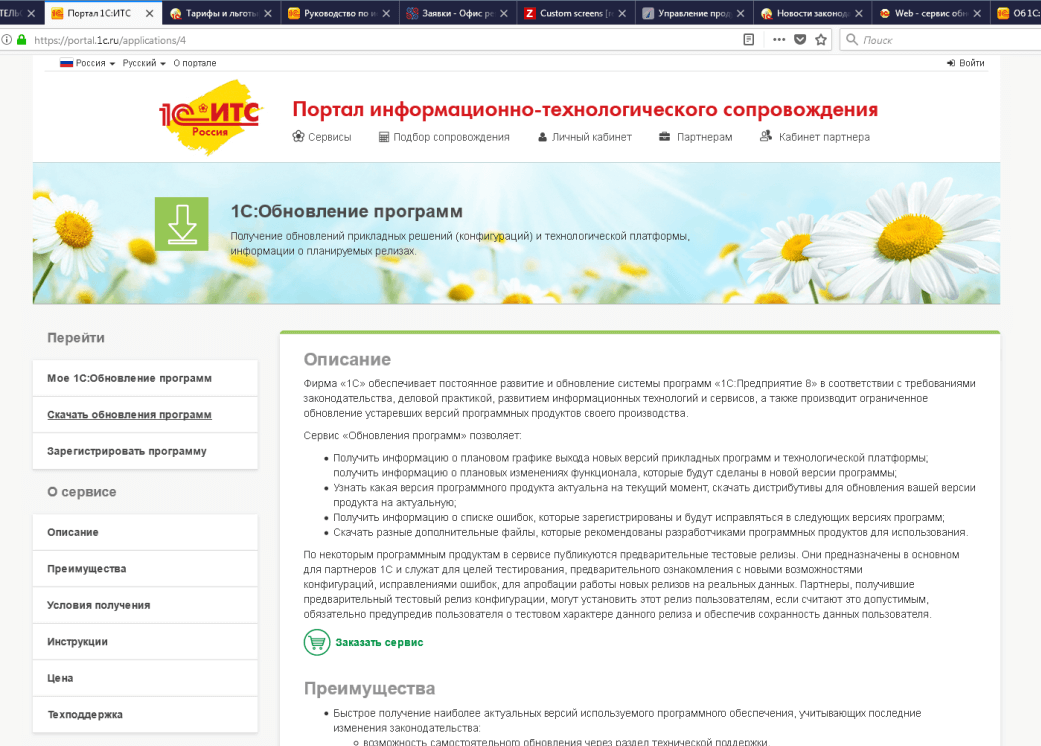
3. Заполните поля с логином и паролем и нажмите кнопку «Войти».
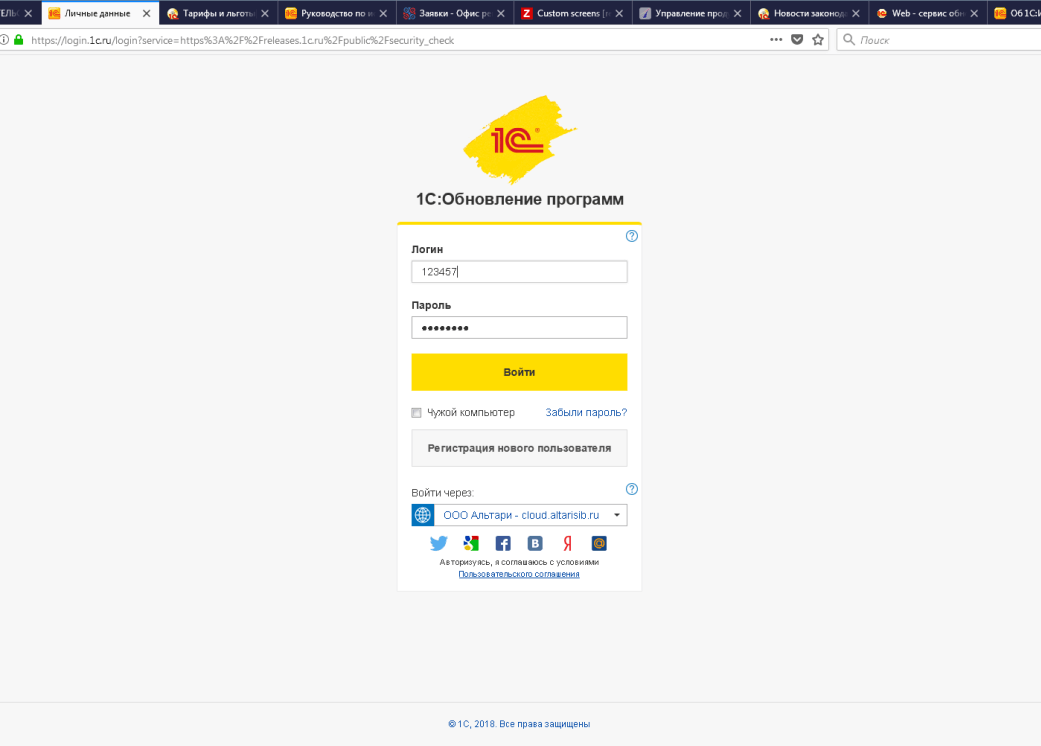
4. Перед вами откроется страница обновления программ. Вам нужно будет обратить внимание на название конфигурации, а также актуальную версию — это последняя рабочая версия конфигурации. Для корректной работы нужно обновить свою версию программы именно до этой.
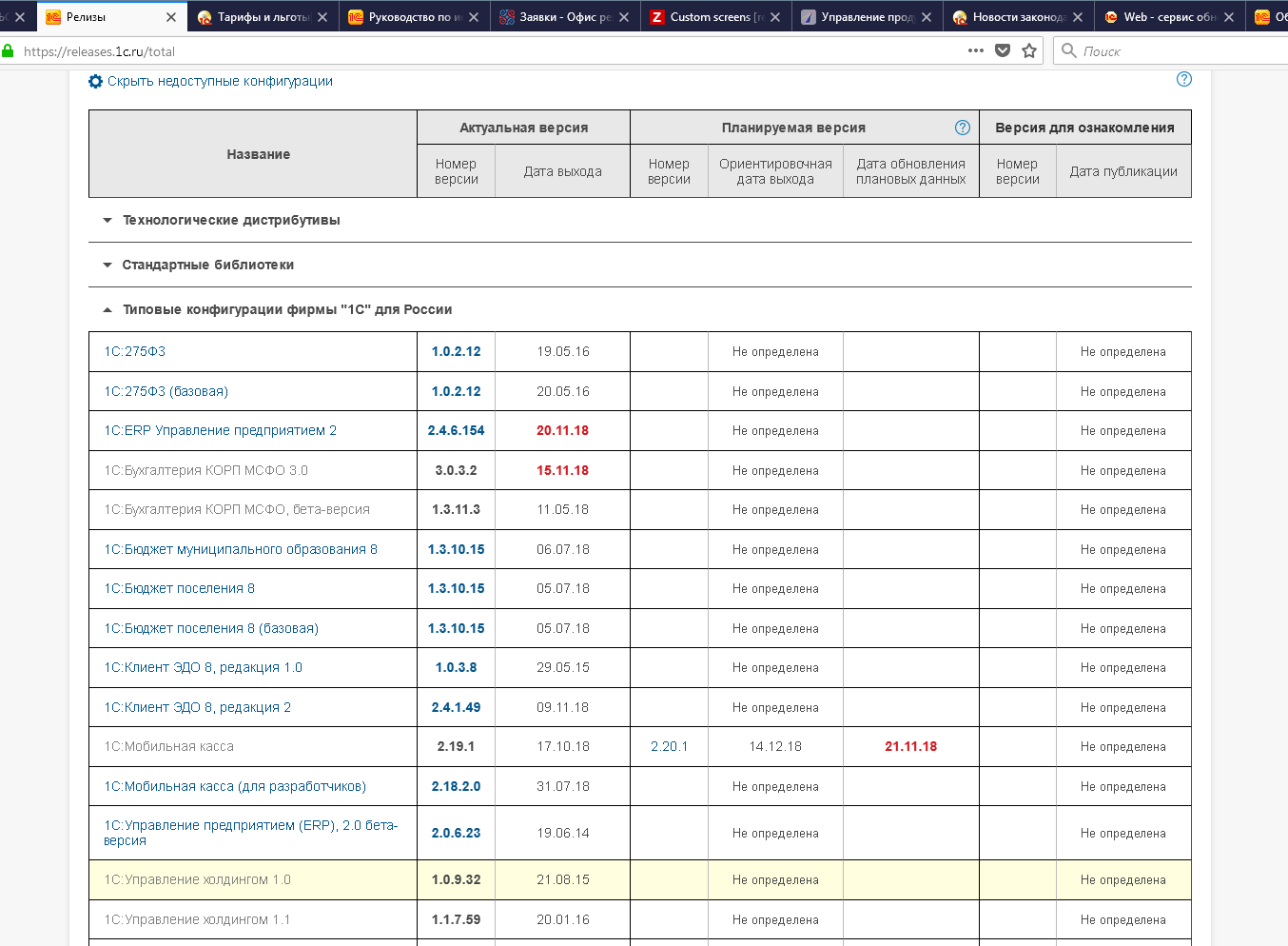
5. Найдите в колонке «Название» свою конфигурацию и перейдите по ссылке.
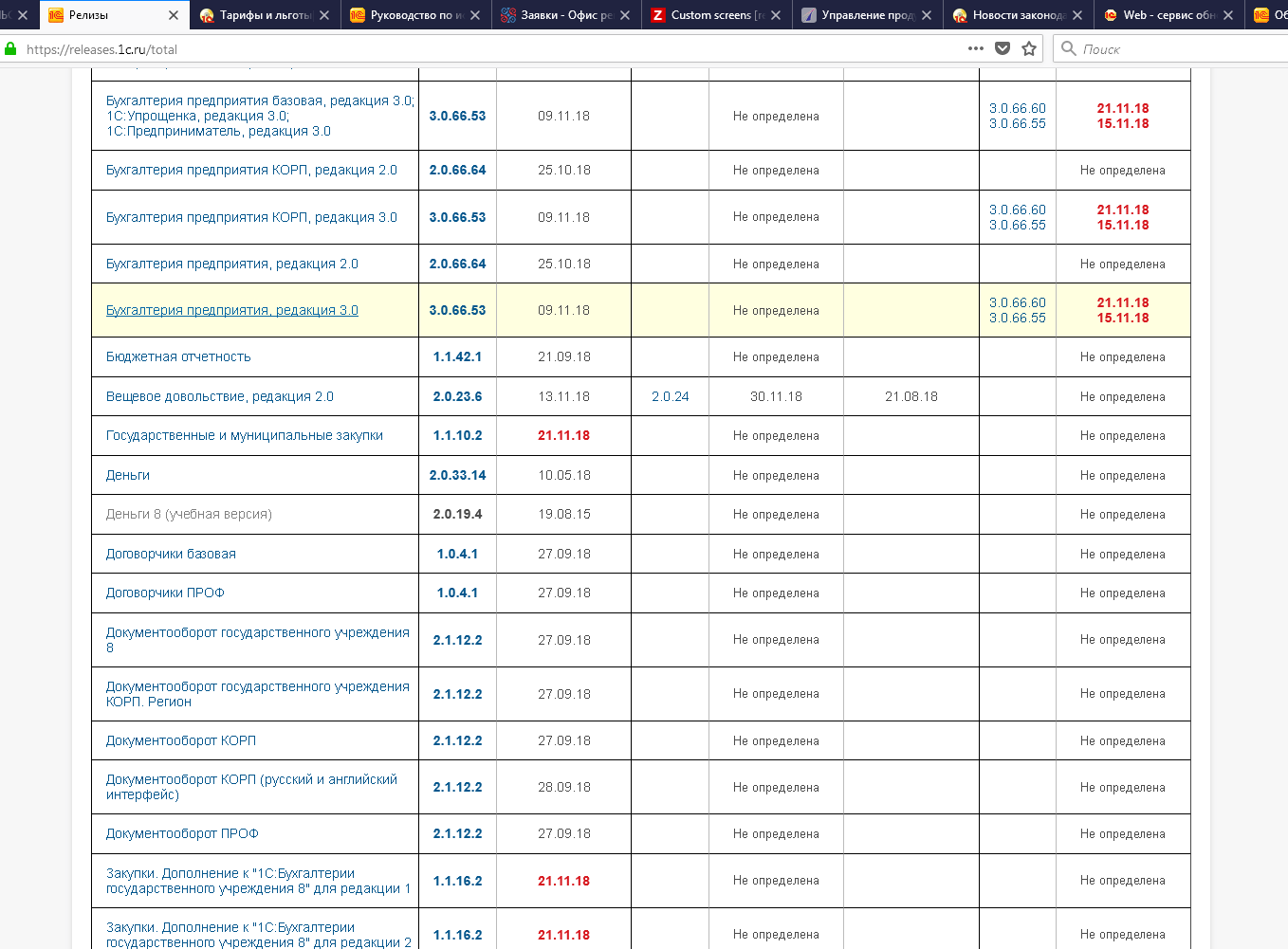
6. На новой странице найдите номер конфигурации в колонке «Обновление версии».
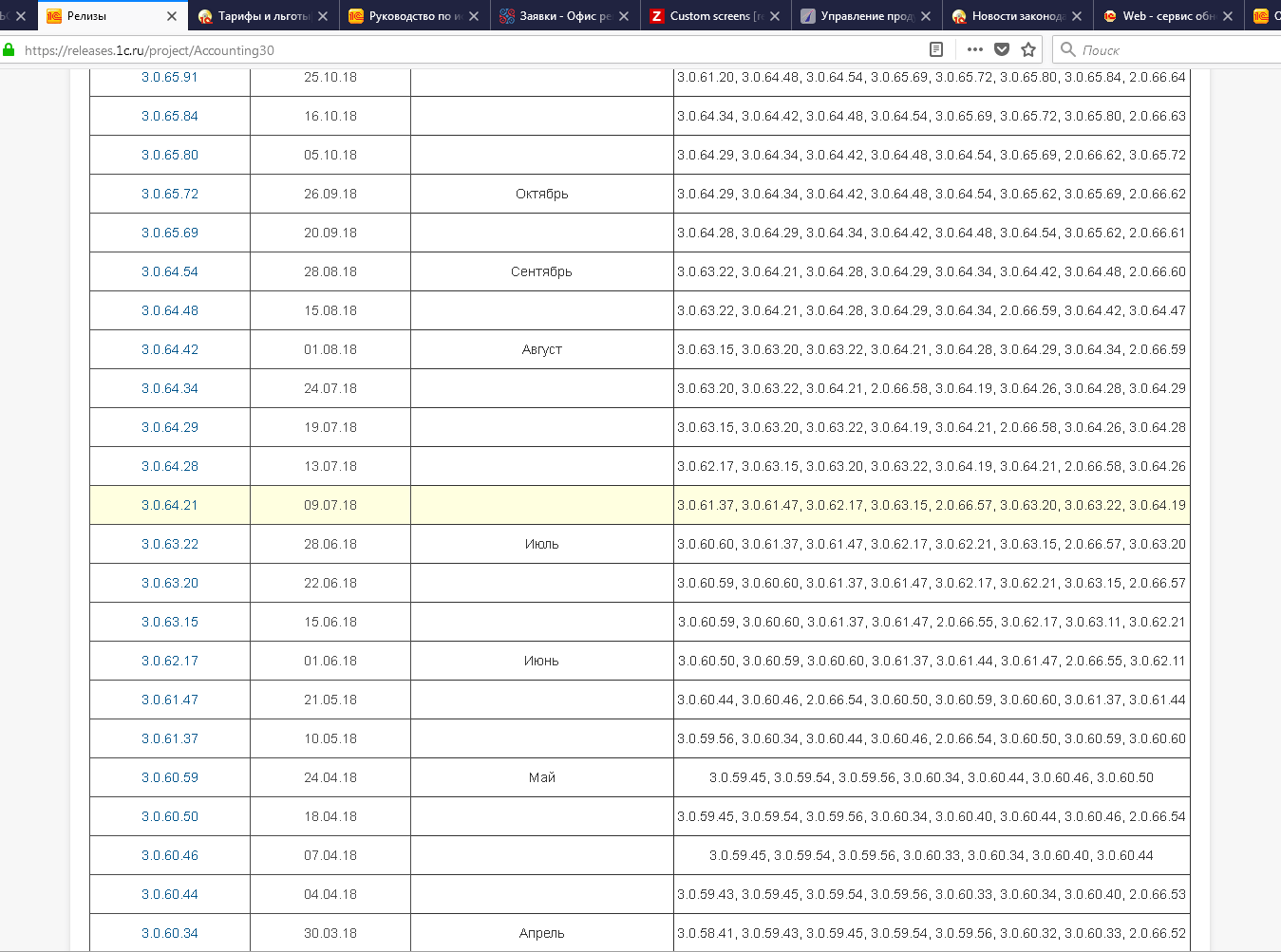
7. Обновлений может быть несколько, но вам нужно найти самое свежее, которое будет доступно для вашей конфигурации. Перейдите по ссылке.
8. Нажмите на пункт «Дистрибутив обновления»:
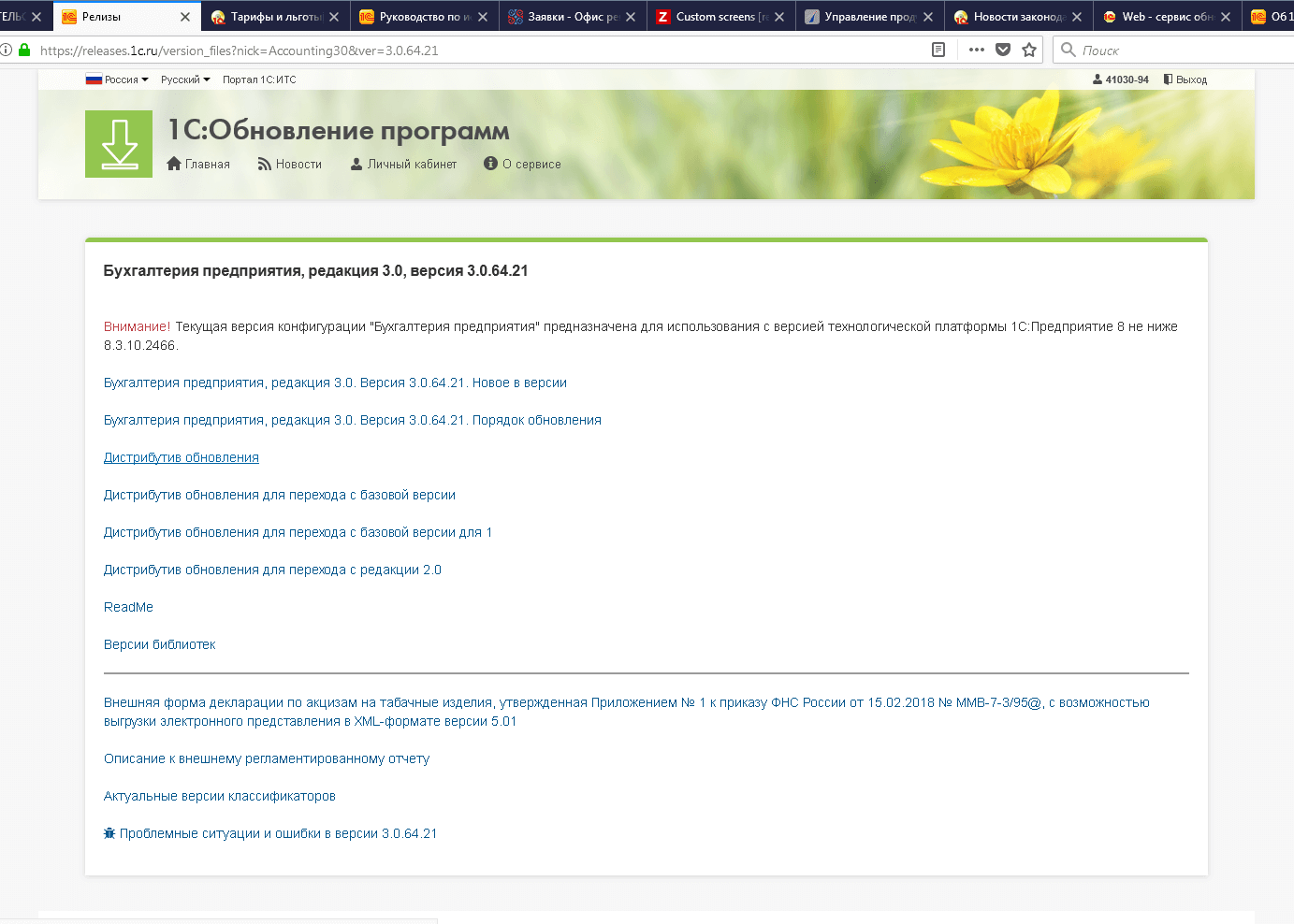
9. Нажмите на пункт «Скачать дистрибутив». Сохраните файл.
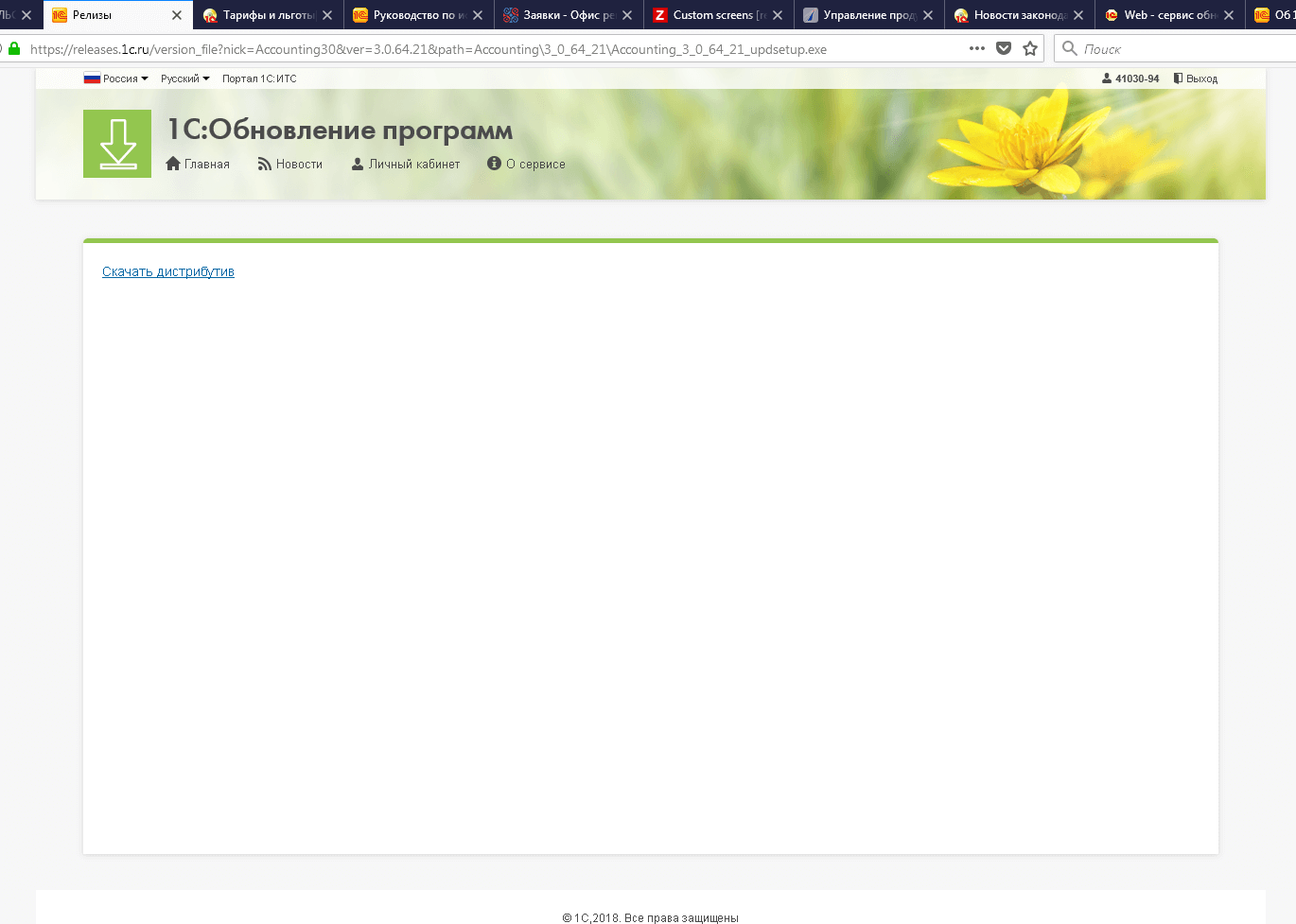
10. Запустите файл и распакуйте.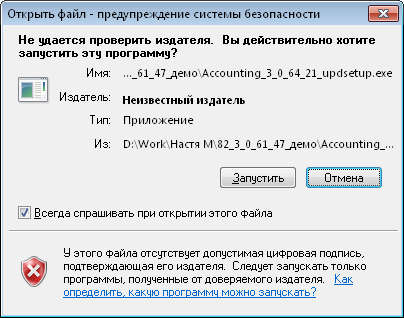
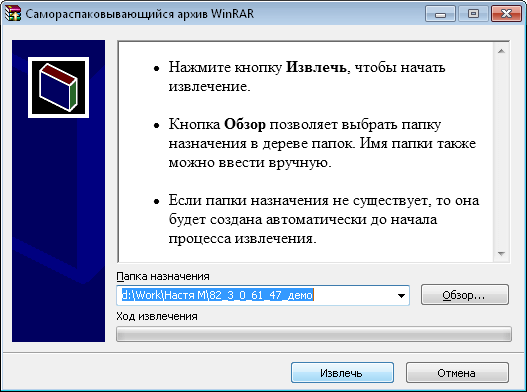
Как установить обновление?
Зайдите в папку, куда вы сохранили скачанные обновления, и запустите приложение setup.exe:
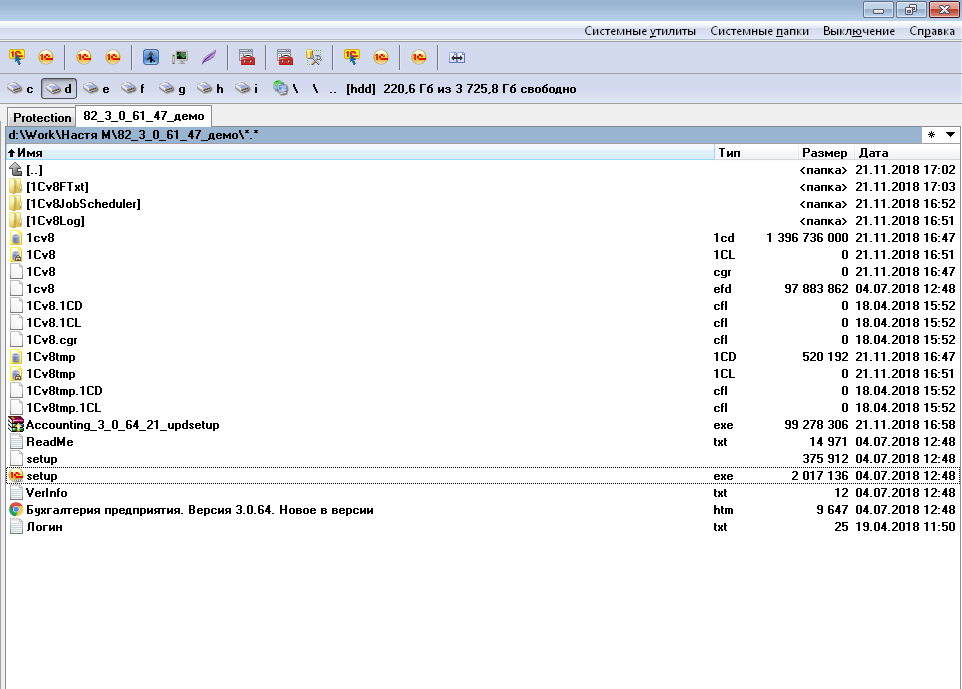
На компьютере будет запущена программа установки. Нажимайте кнопку «Далее»:
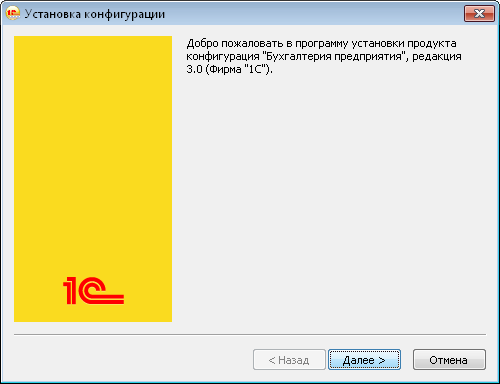
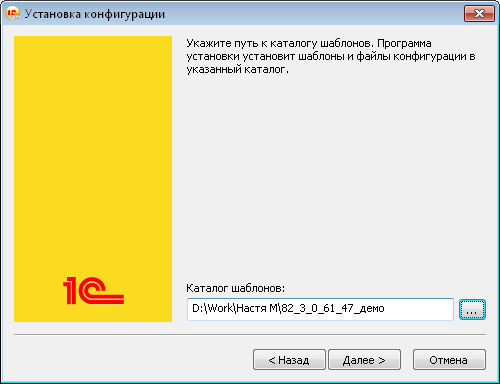
Программа предложит вам выбрать, куда выполнить установку файлов обновления. Вы можете оставить каталог, который вам предложили программа, а можете создать отдельную папку для обновлений и для установки указать именно этот каталог. Нажмите кнопку «Далее».
Если хотите ознакомиться с описанием, не убирайте галочку «Открыть описание поставки» и нажмите кнопку «Готово».

Как выполнить обновление 1С?
1. Перед обновлением проверьте, чтобы все пользователи вышли из информационной базы. Это можно проверить из конфигуратора, перейти «Администрирование» -> «Активные пользователи». В списке должен быть только текущий пользователь.
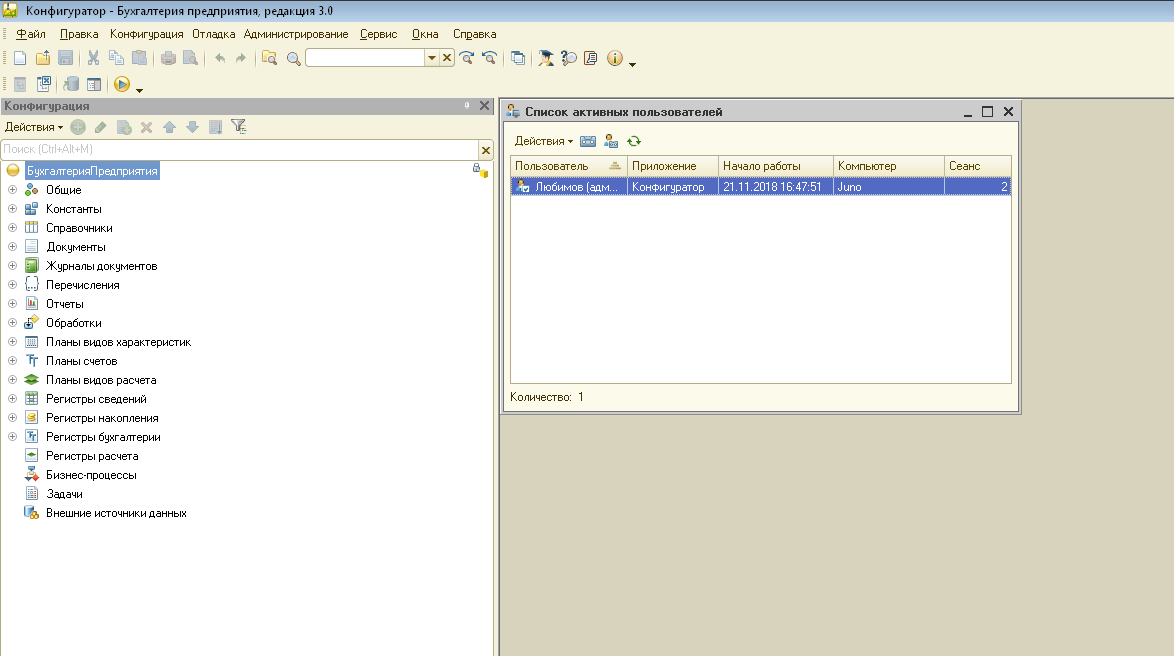
2. Для начала обновления откройте конфигурацию. Для этого перейдите «Конфигурация» -> «Открыть конфигурацию».
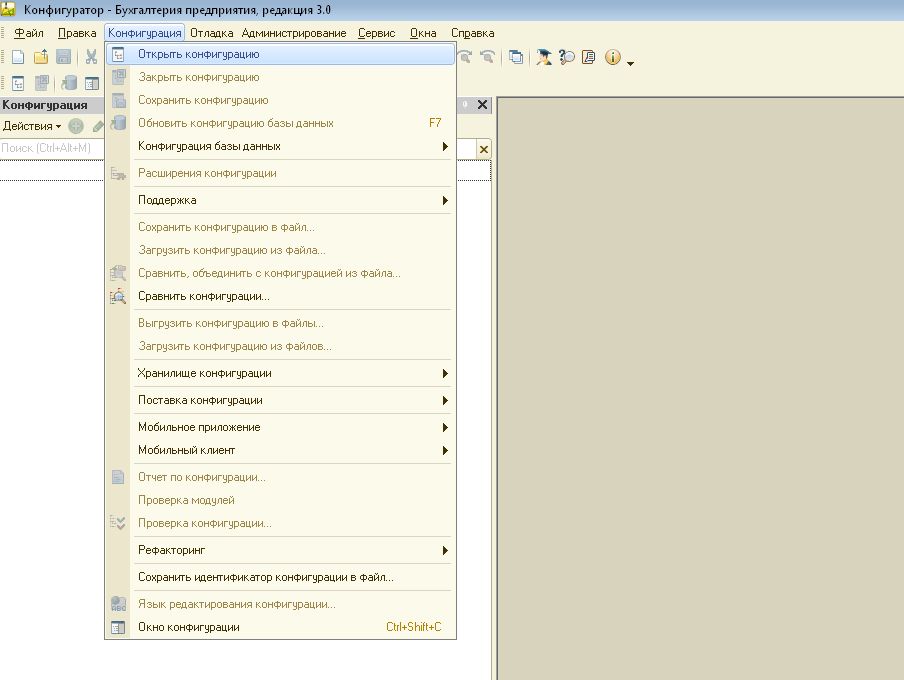
3. Обязательно убедитесь, что конфигурация находится на поддержке. Перейдите «Конфигурация» -> «Поддержка» -> «Настройка поддержки». Должна появиться надпись «Конфигурация находится на поддержке». Если же такой надписи нет, то за обновлением вам следует обратиться к опытным программистам.
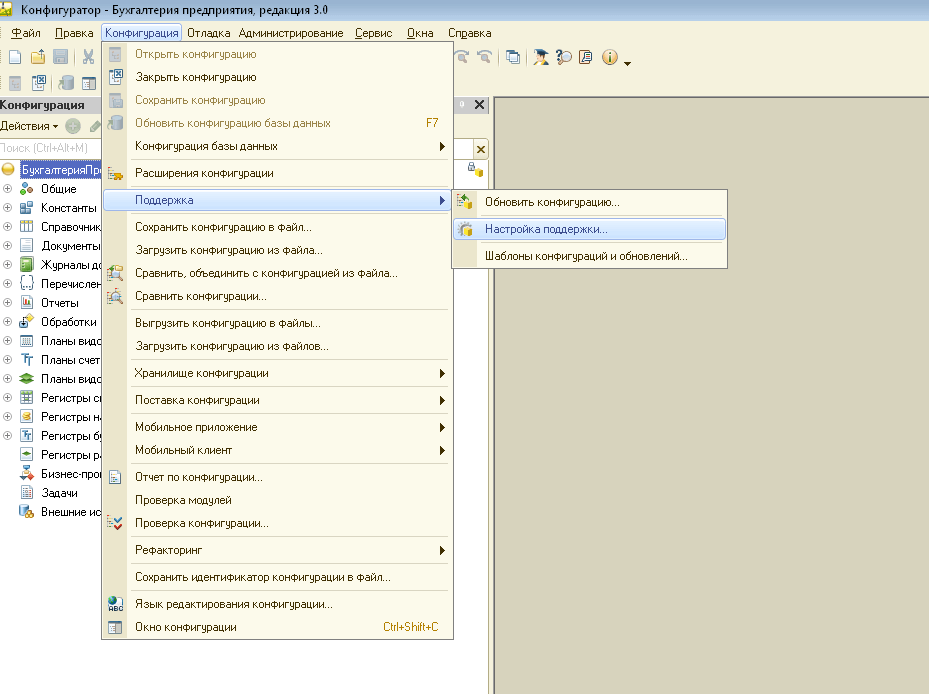
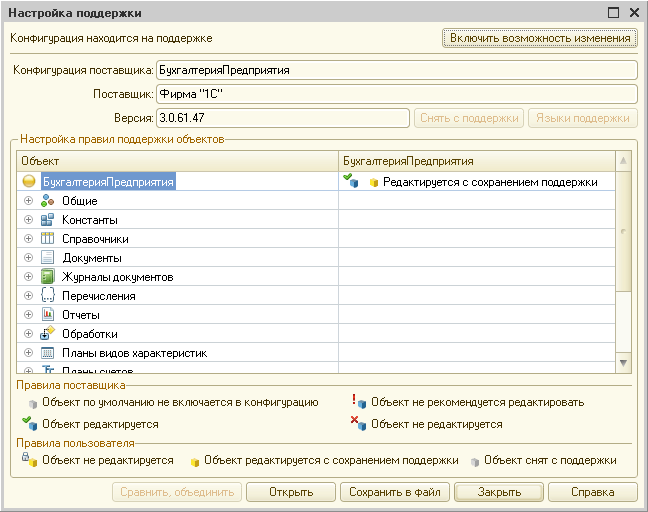
4. Пройдите «Конфигурация» -> «Поддержка» -> «Обновить конфигурацию».
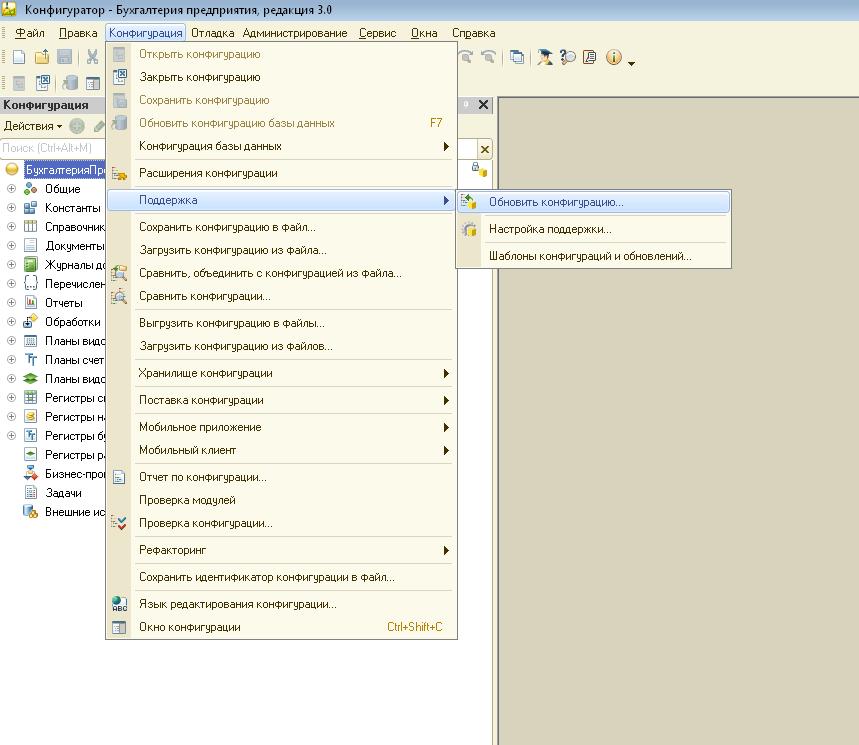
5. Нажмите на пункт «Поиск доступных обновлений (рекомендуется)» и кнопку «Далее».
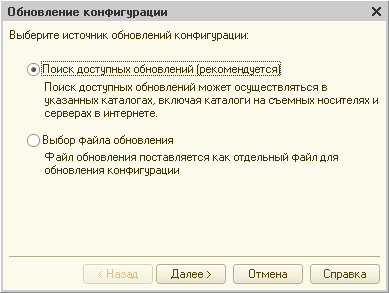
6. Нажмите на пункт «Искать обновления в каталогах». Добавьте туда тот каталог, куда вы установили файлы для обновления. Нажните на «Далее».
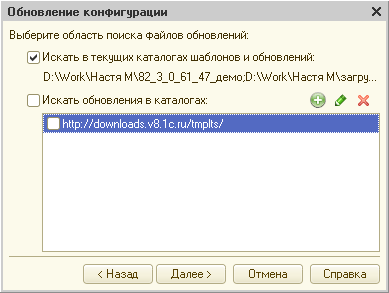
7. Обновление, которое вам необходимо, будет выделено жирным шрифтом. Нажмите на него и кнопку «Готово».
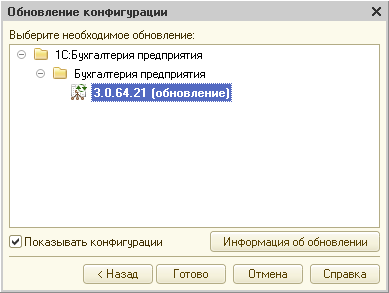
8. В новом открытом окне вы сможете ознакомиться с описанием обновления. Далее нажмите кнопку «Продолжить обновление».
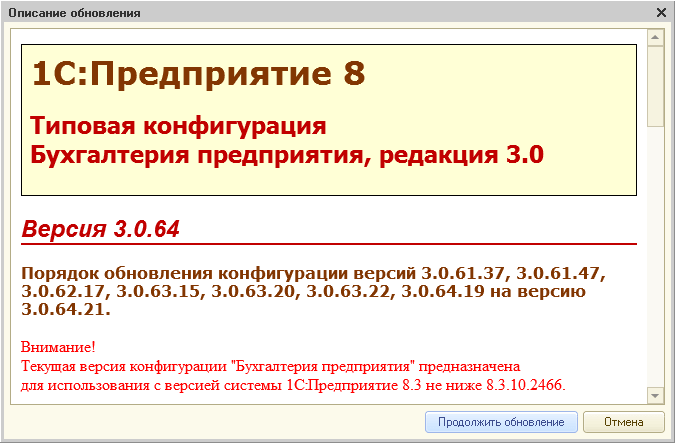
9. Проверьте версию текущей конфигурации и версию, которая будет доступна после обновления. Всё правильно? Нажимайте «Ок».
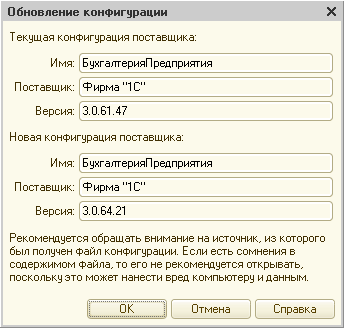
10. Процесс обновления может занять до 10 минут.
11. Откроется окно с подтверждением обновления 1С. Нажмите на кнопку «Да».

12. Новшества и изменения, включенные в новую конфигурацию. Нажмите кнопку «Принять».
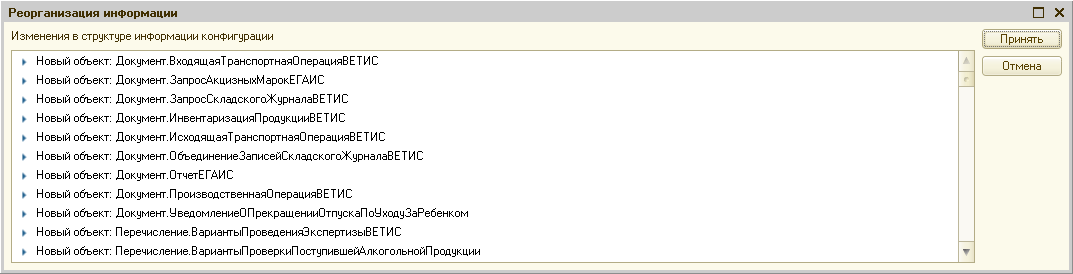
13. А теперь выполните запуск конфигурации в режиме «1С:Предприятие».
14. Подтвердите легальность получения обновления:
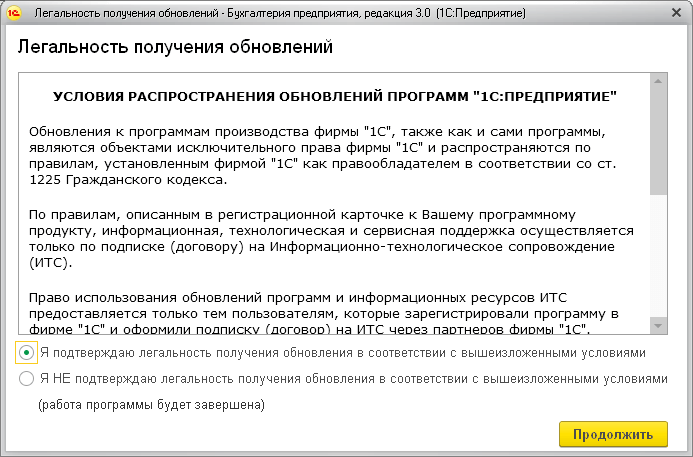
15. После этого начнется процесс подготовки информационной базы.
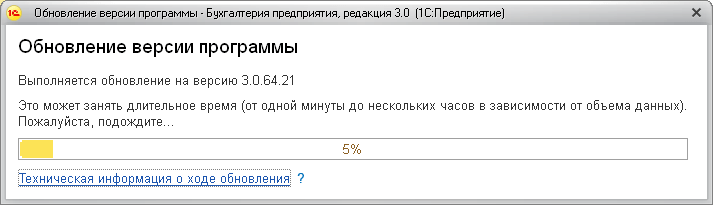
16. На этом обновление 1С завершено.
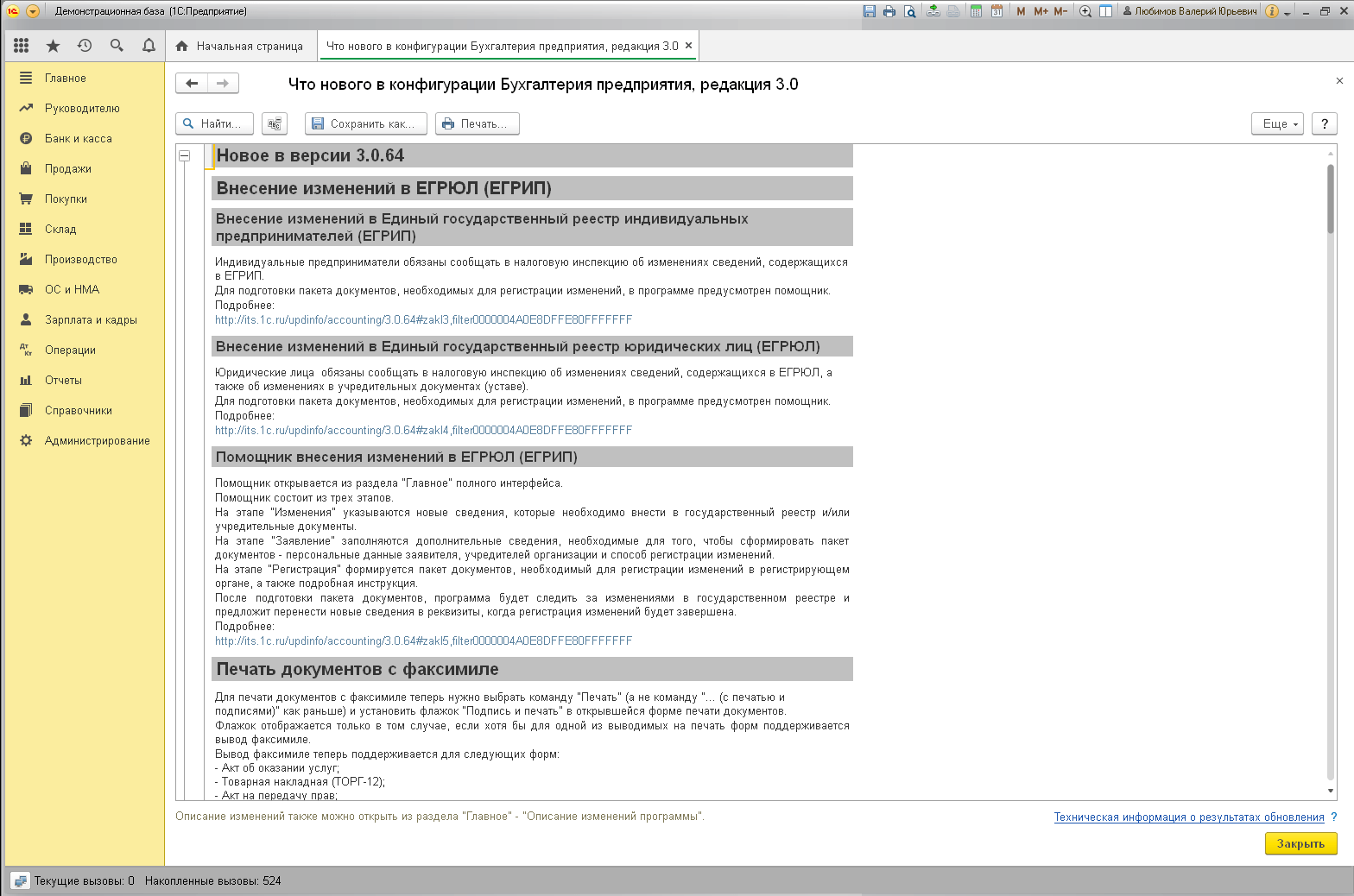
Кстати! Если для программы, с момента последнего обновления, вышло, много контрольных релизов, процесс установки обновлений не обязательно придется повторять много раз — для таких ситуаций существуют специальные промежуточные конфигурации 1С.
12 статей про обновление 1С
Типовую программу 1С легко обновить самостоятельно через конфигуратор или интернет. Ещё один способ — использовать cfu-файл. Если пропущено много релизов, вам сэкономят время промежуточные конфигурации.
После обновления не забывайте запустить особые процедуры.
Бывает выгоднее отдать обновление нетиповой 1С на аутсорсинг.
Что нового для вашей 1С?
Оперативная информация о выходе и содержании свежих версий для 19 типов конфигураций.
Рассылка осуществляется в день выхода обновления. Никакой рекламы, только полезная информация. Посмотрите пример →
Источник: xn--1—rlchba2deh.xn--p1ai